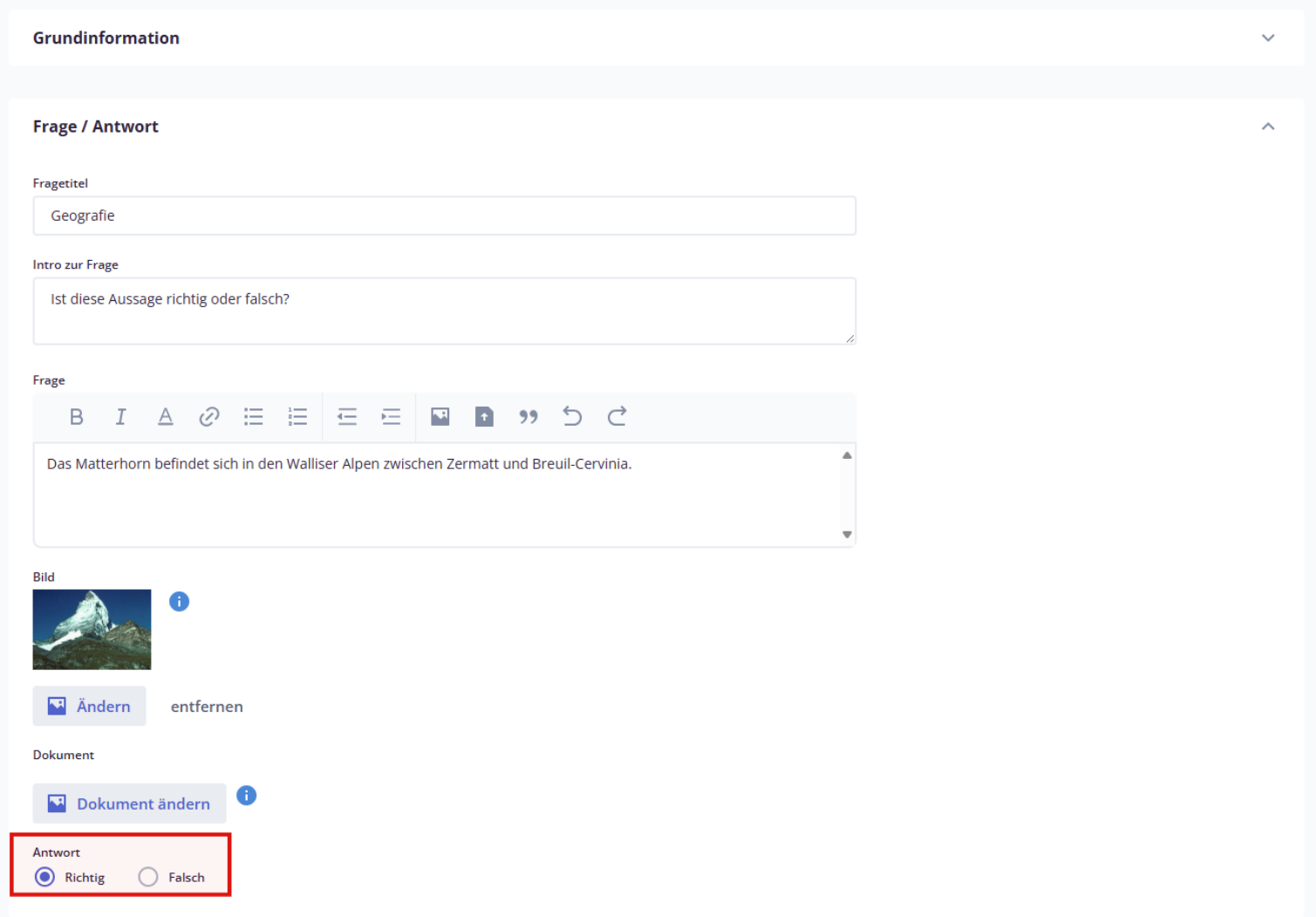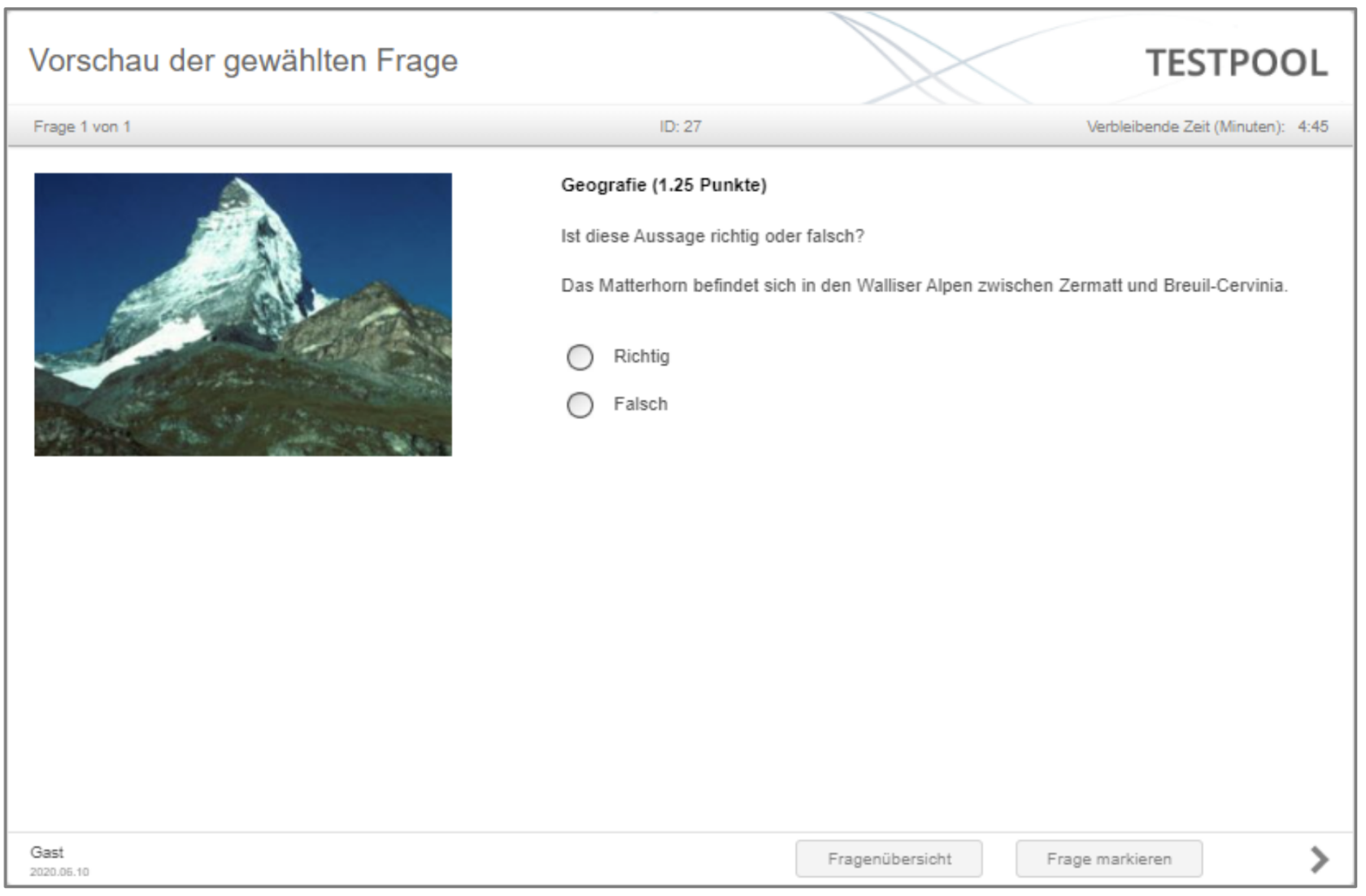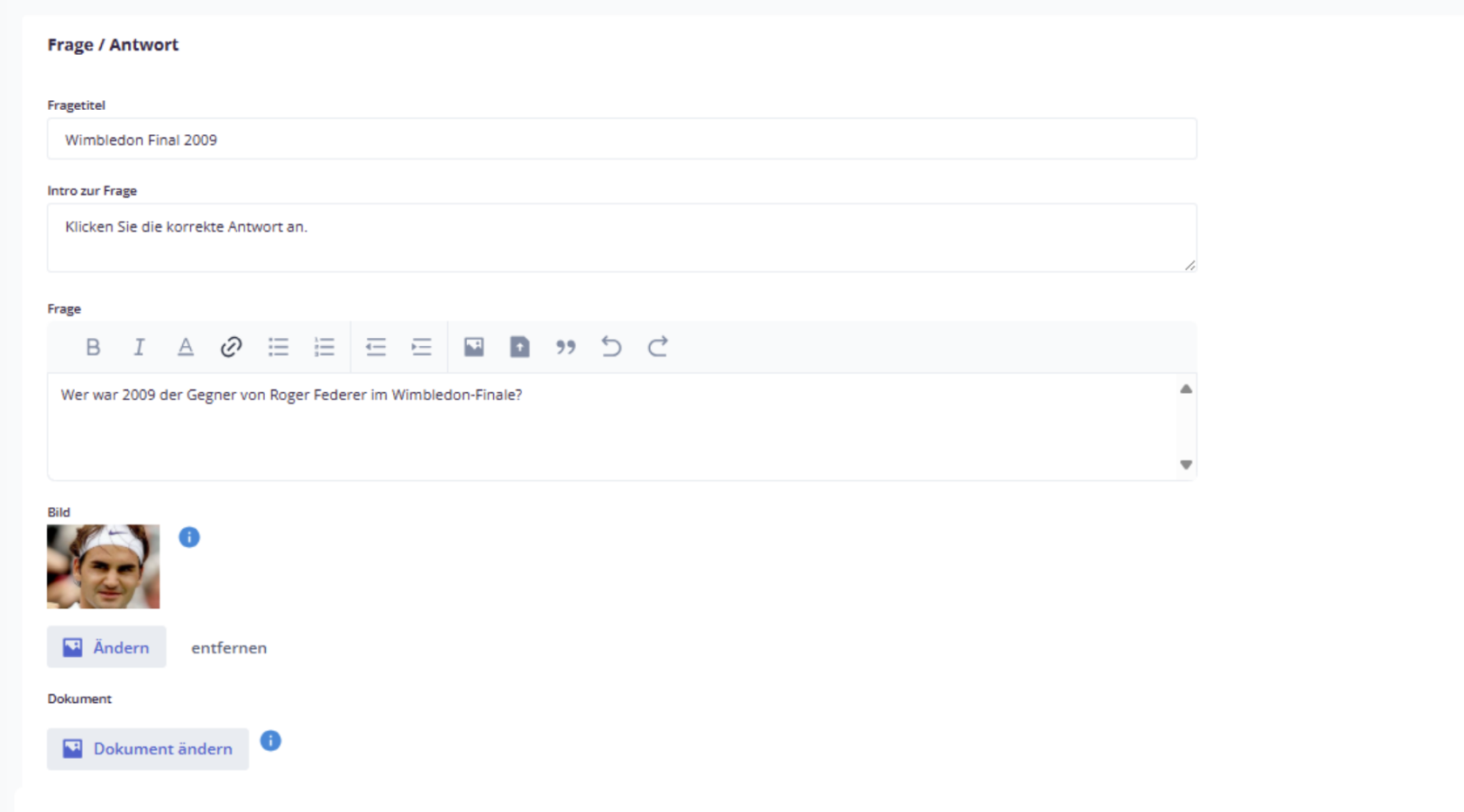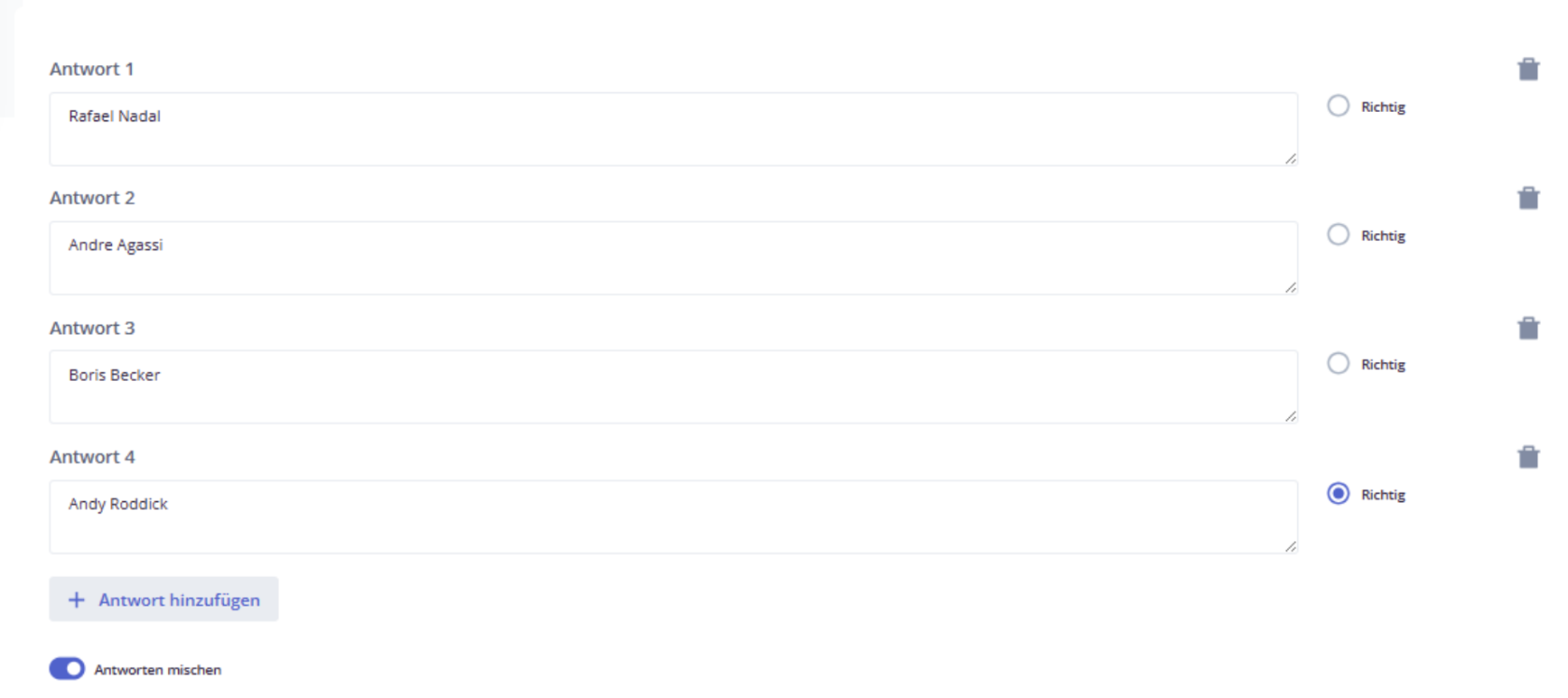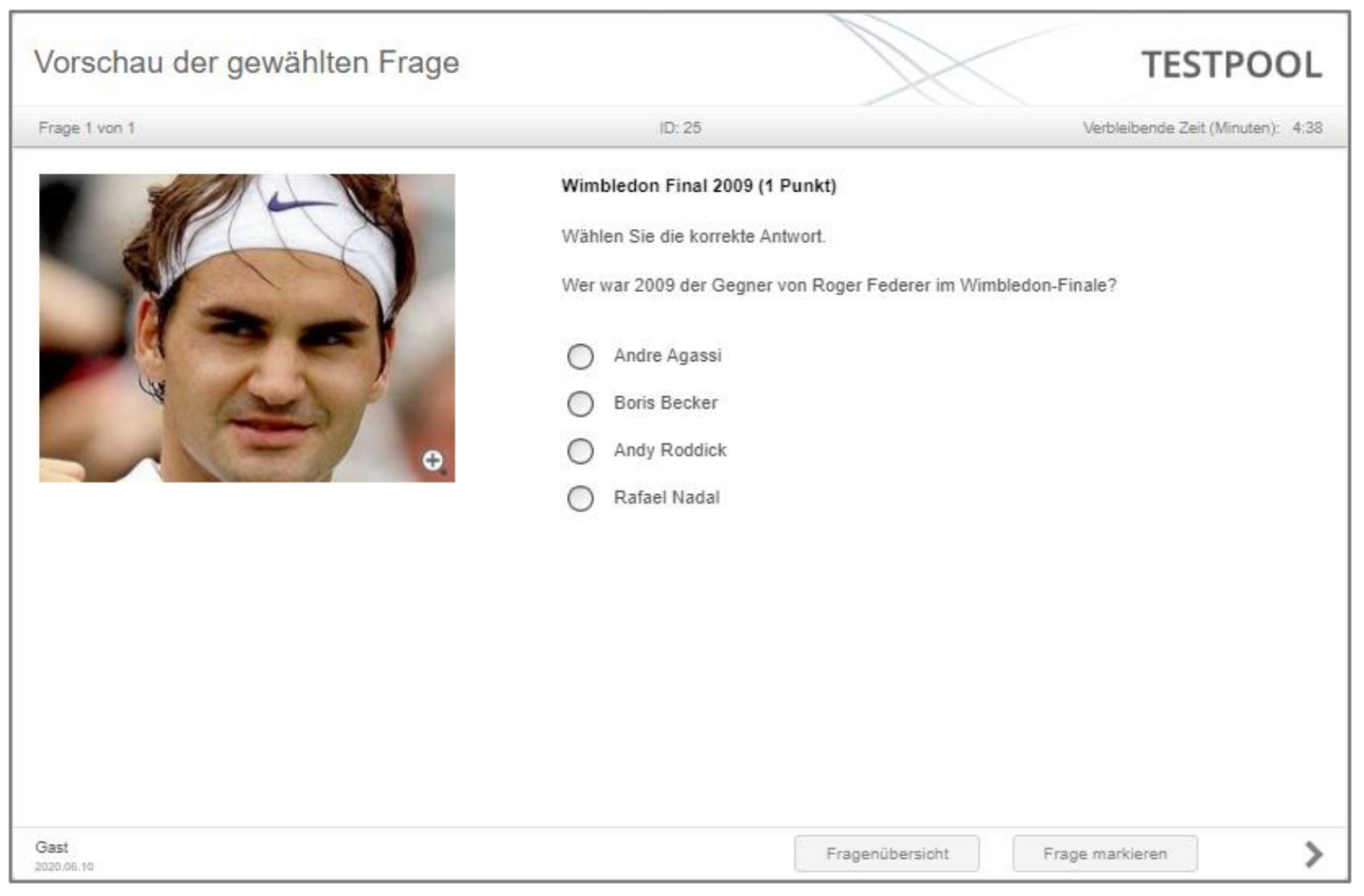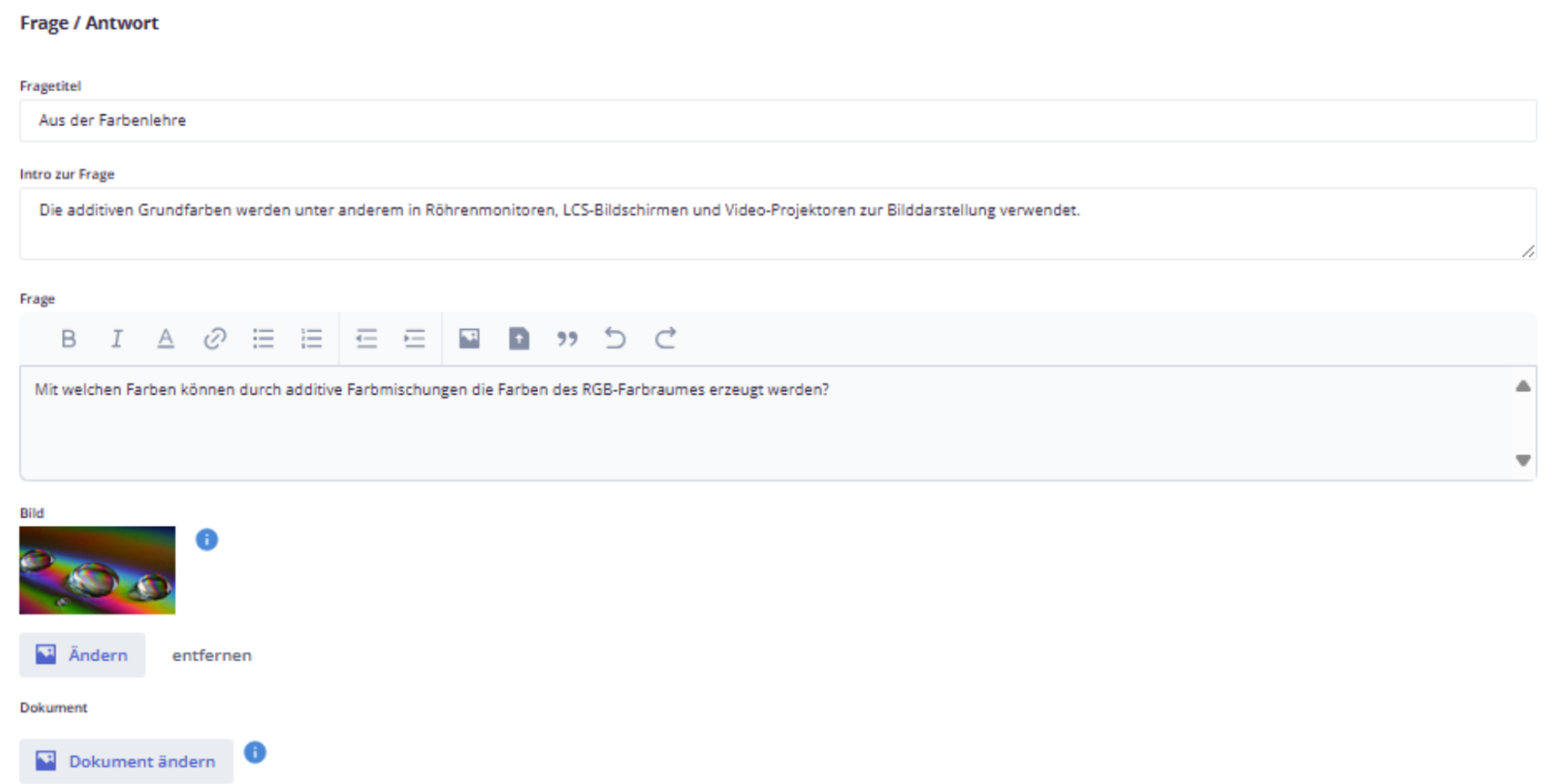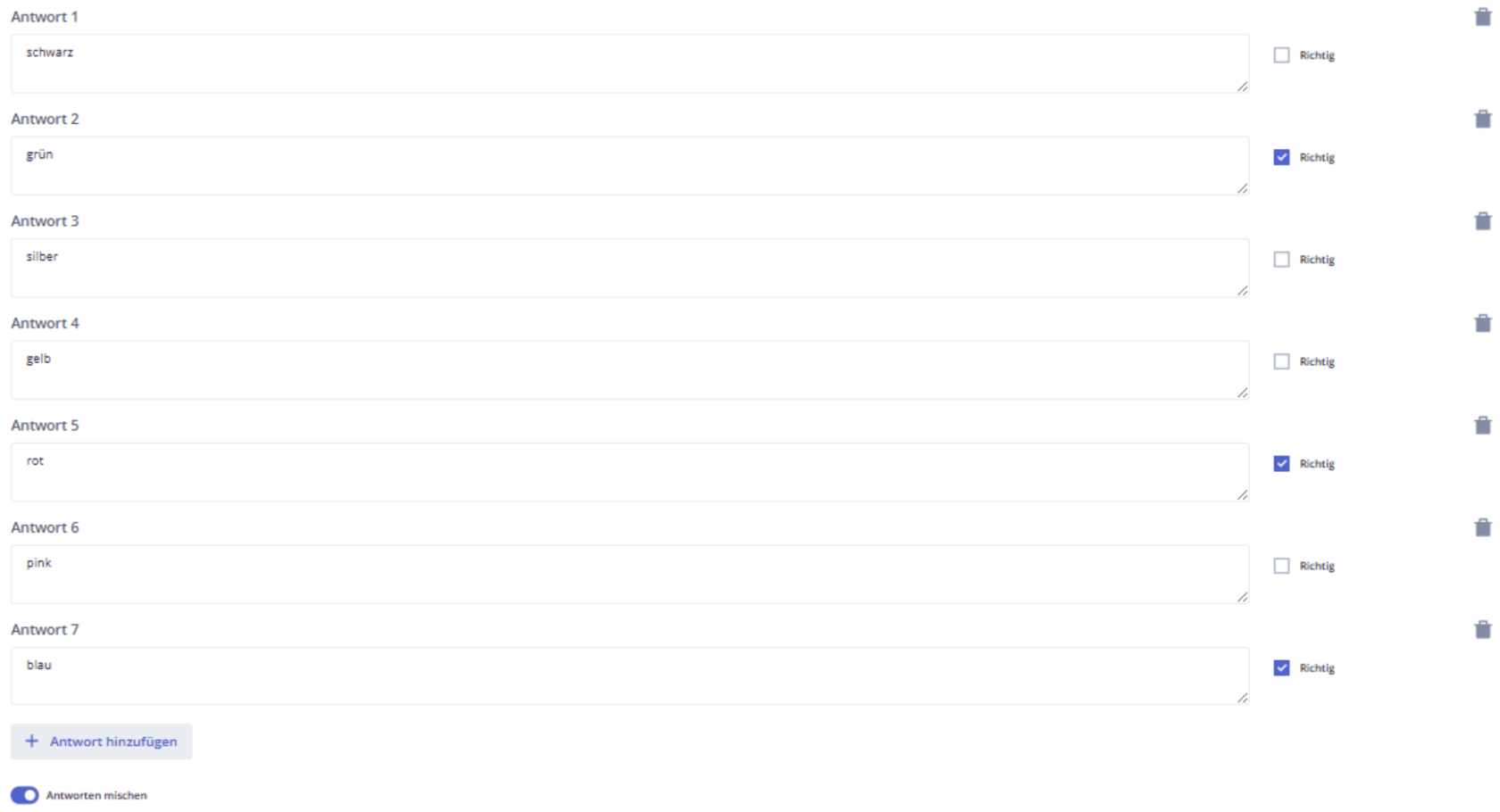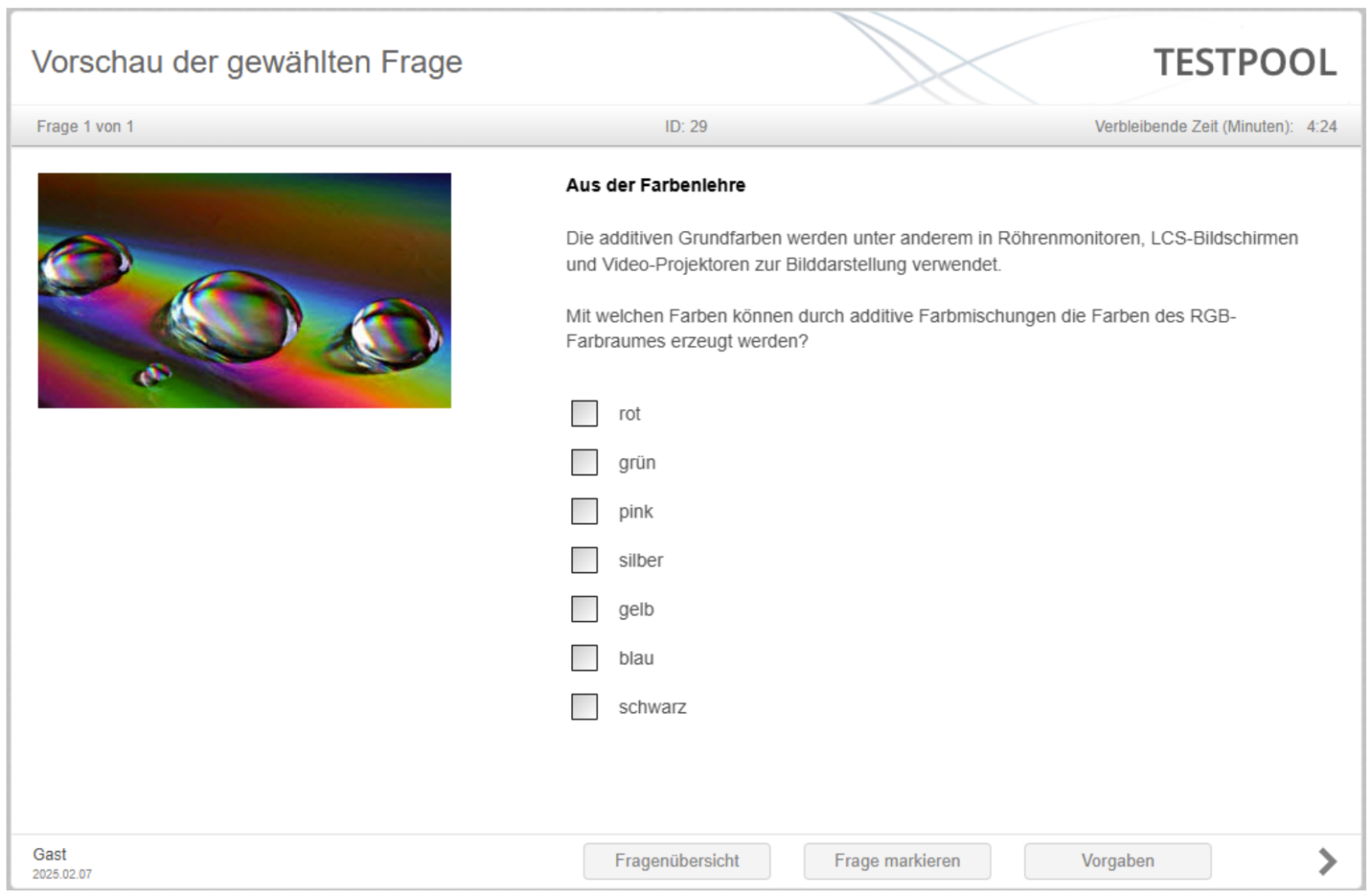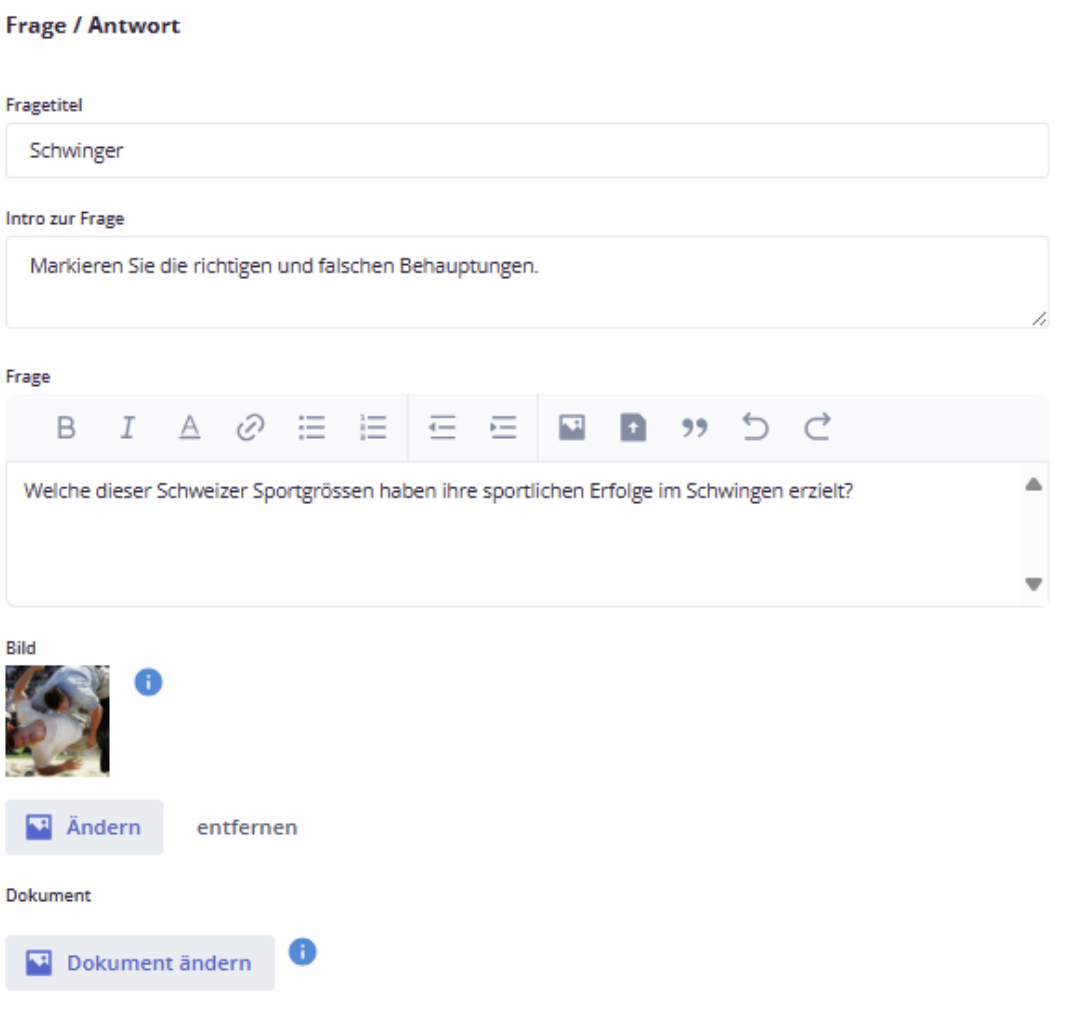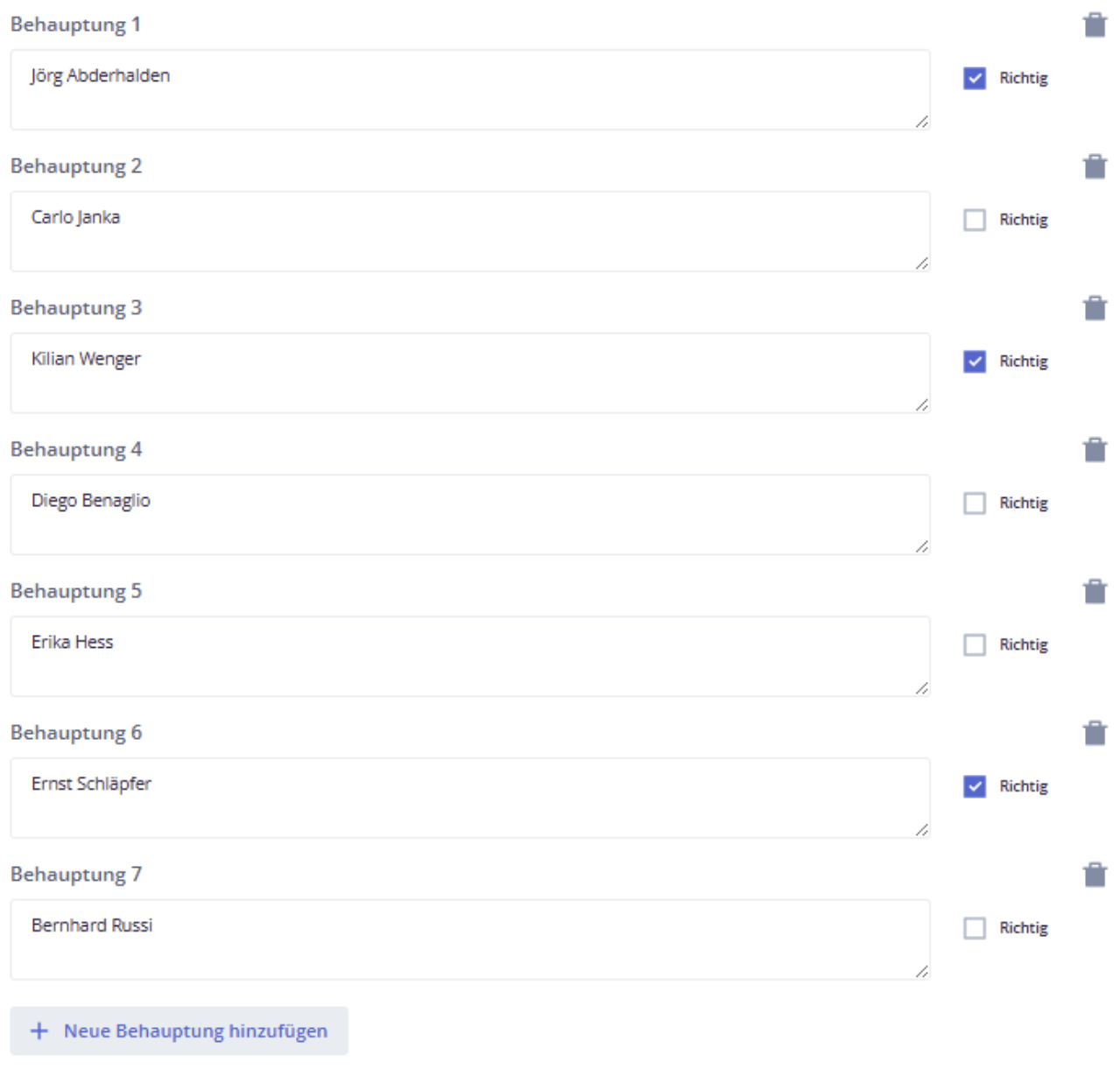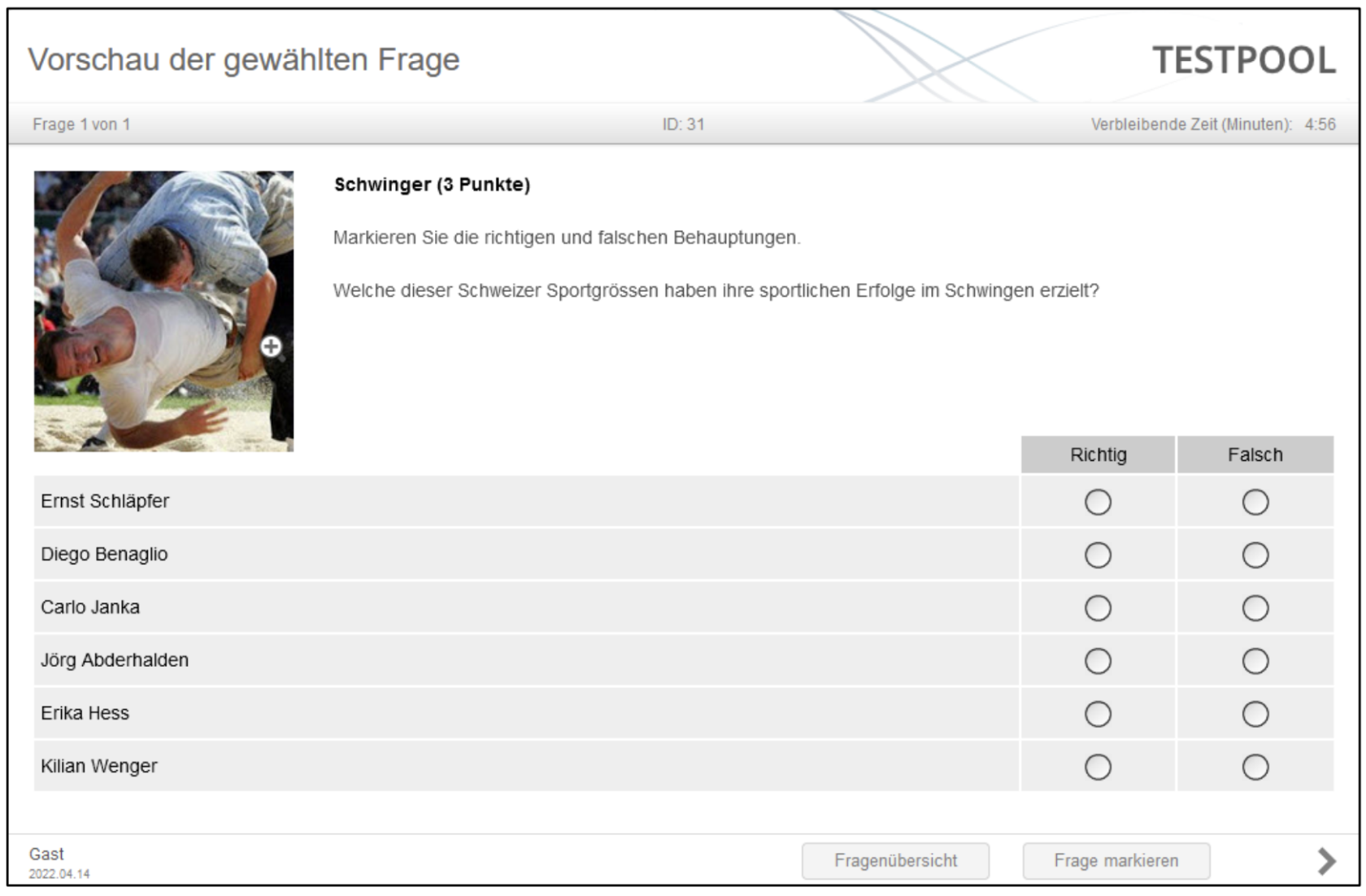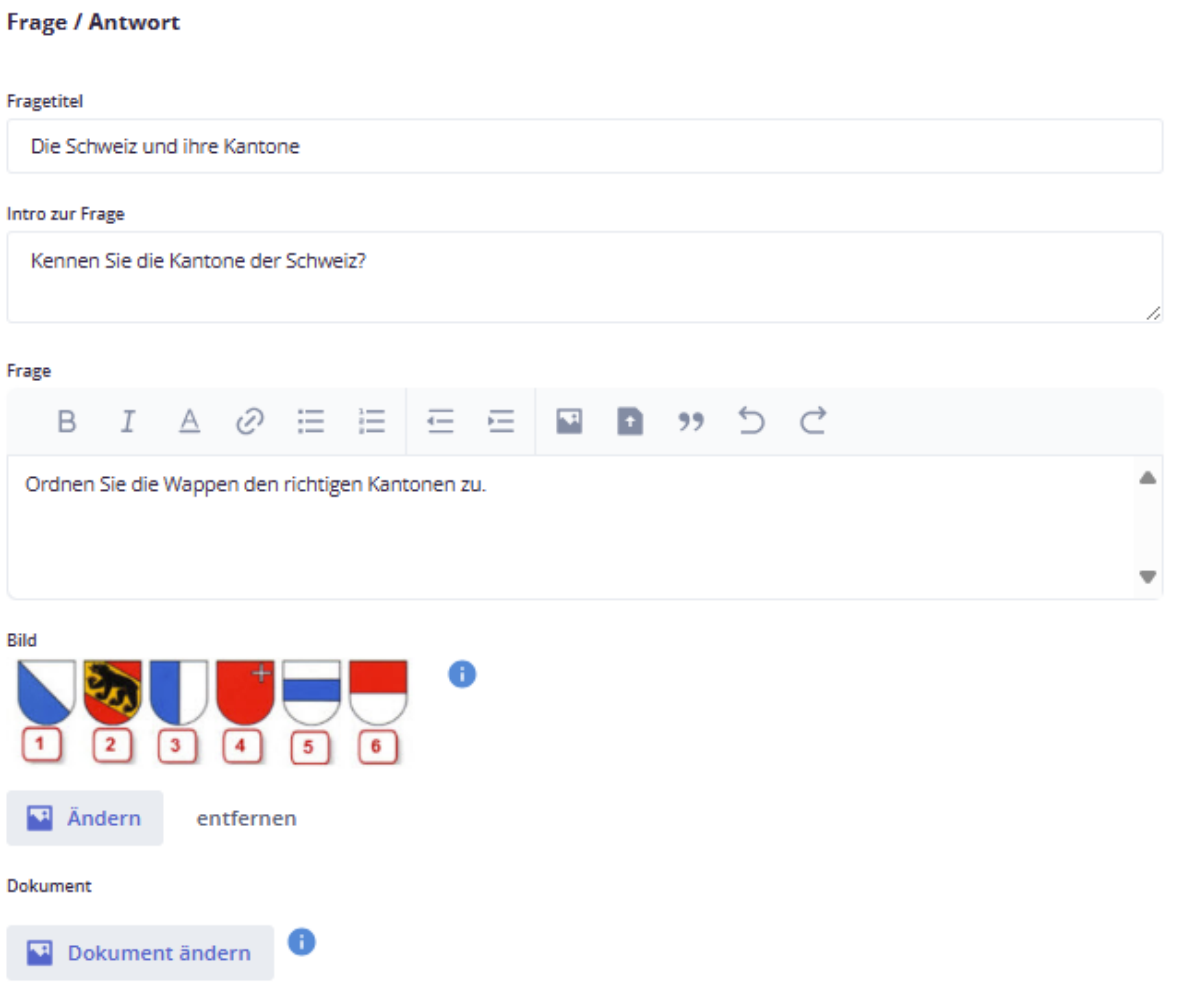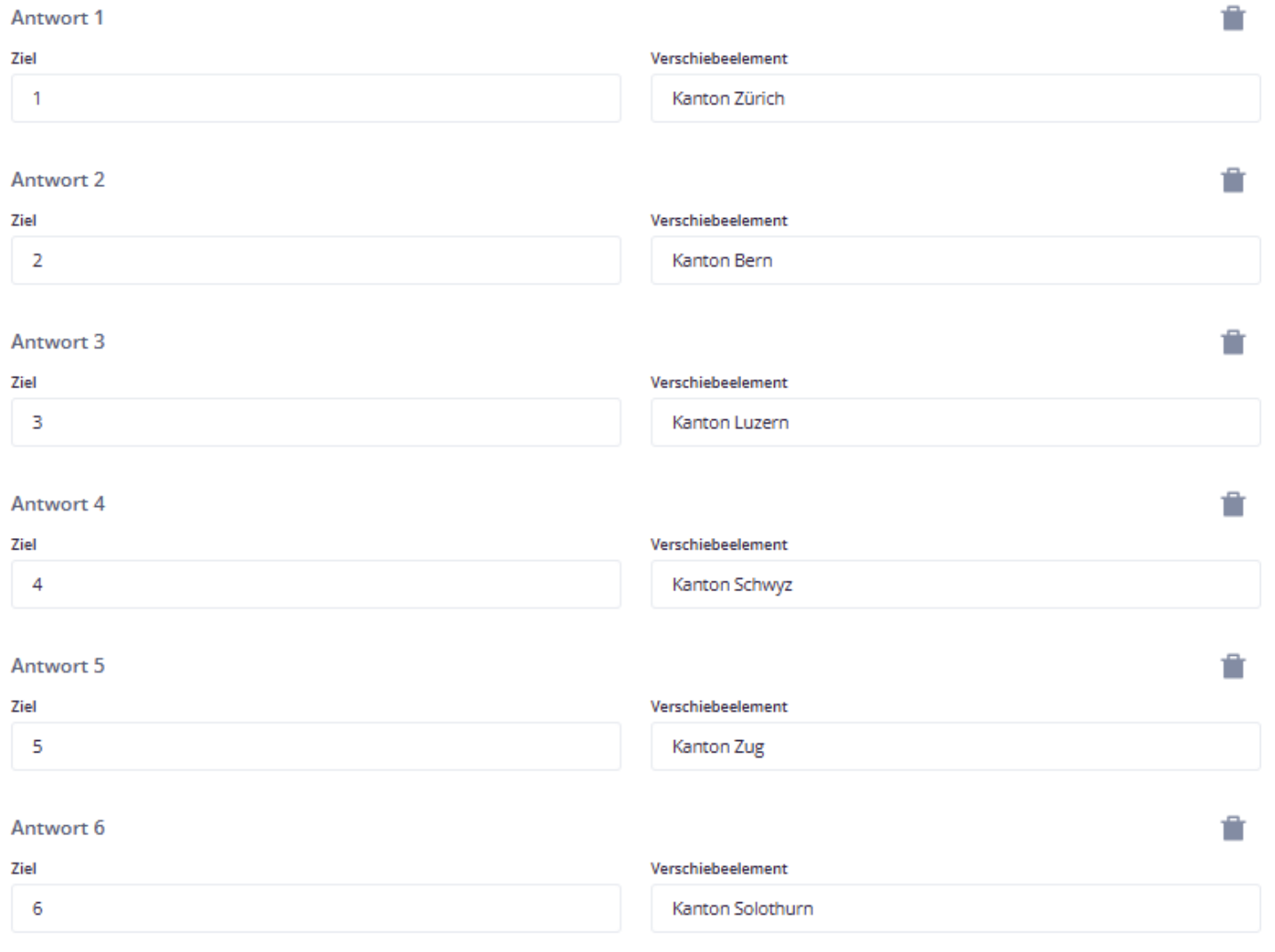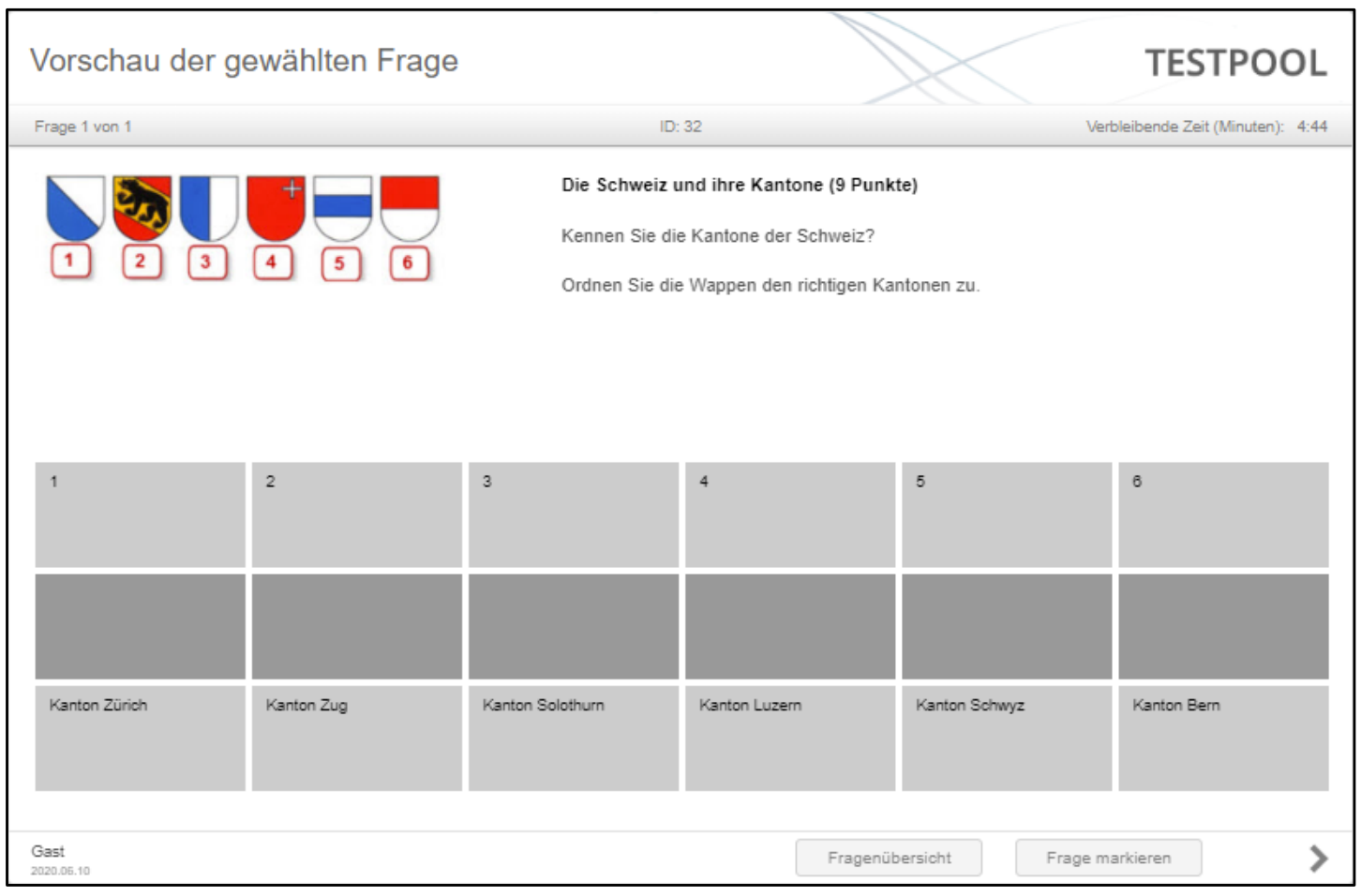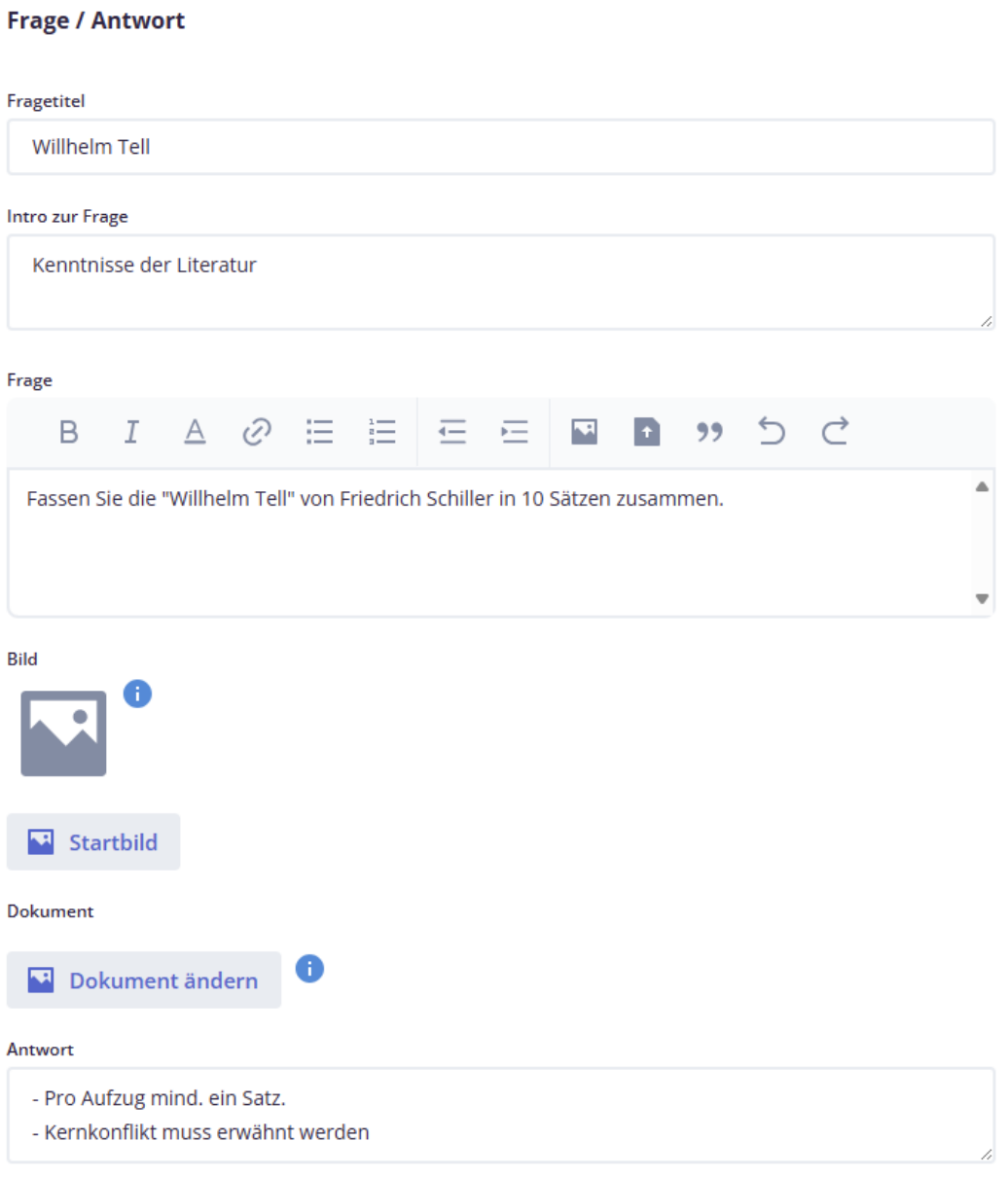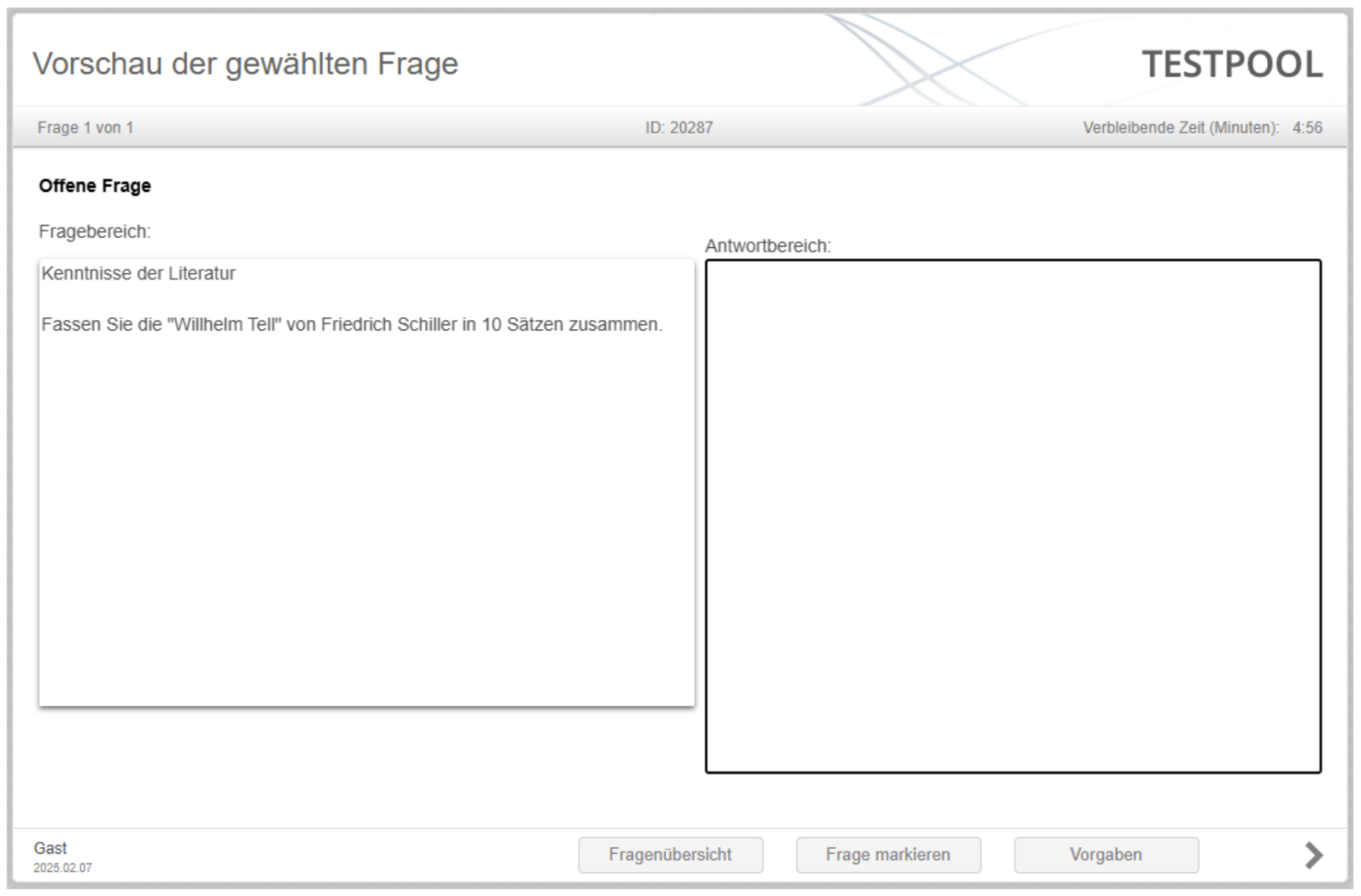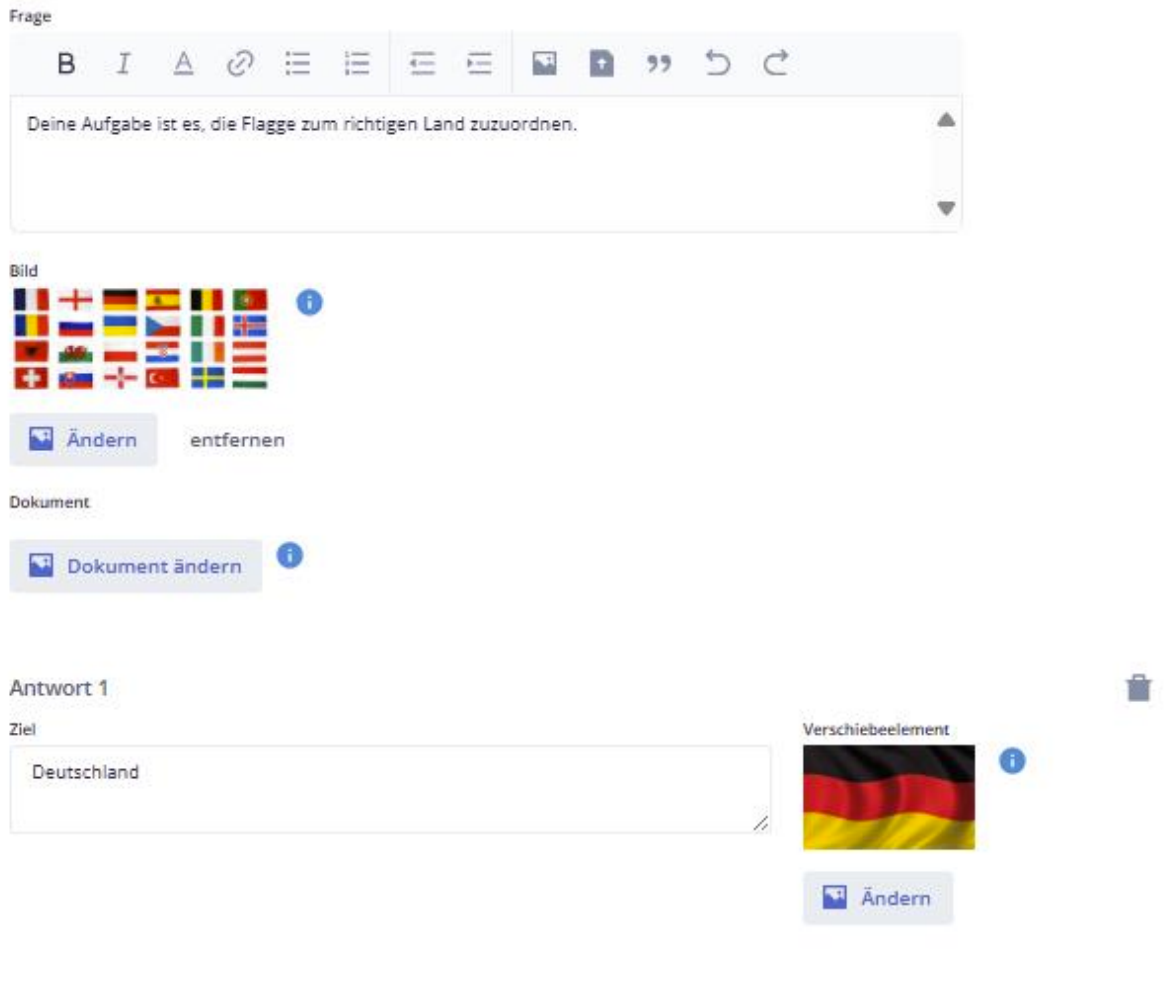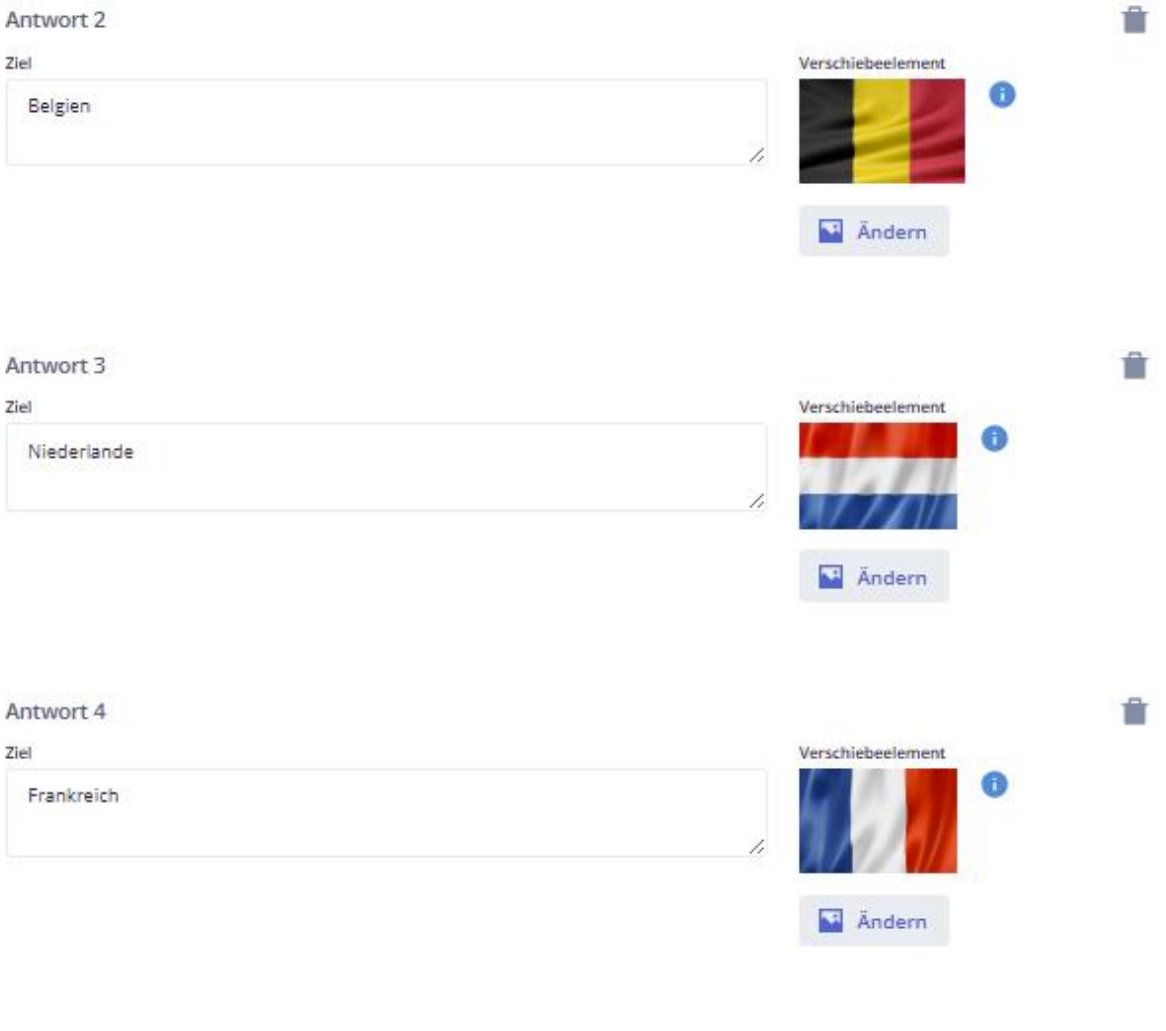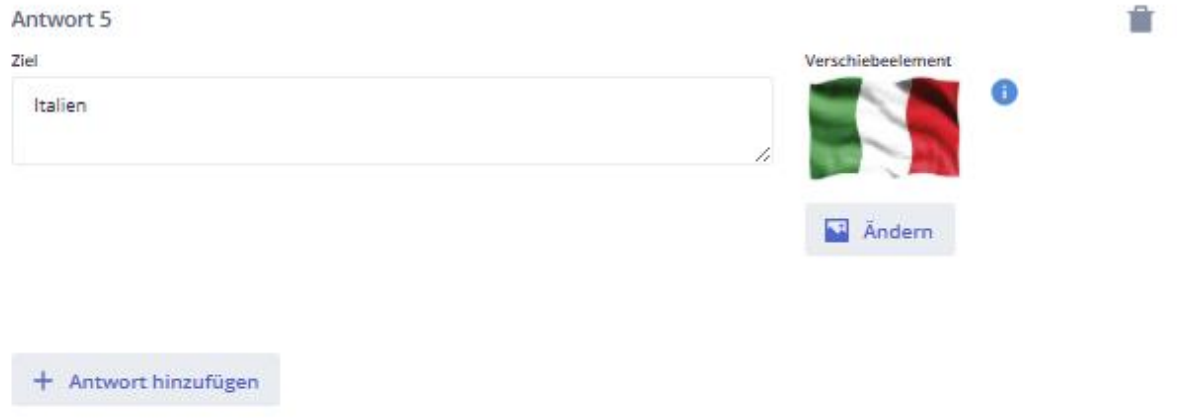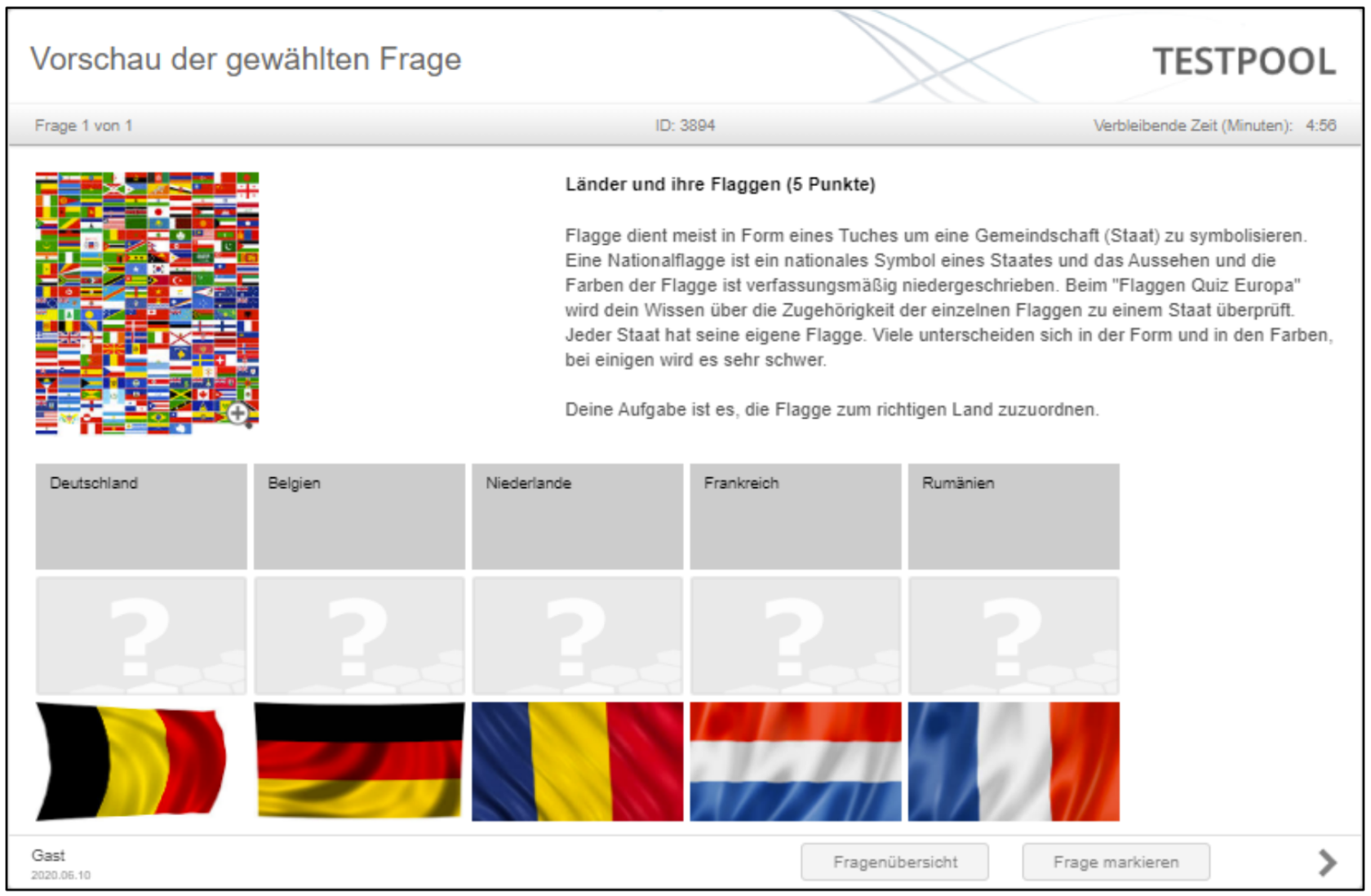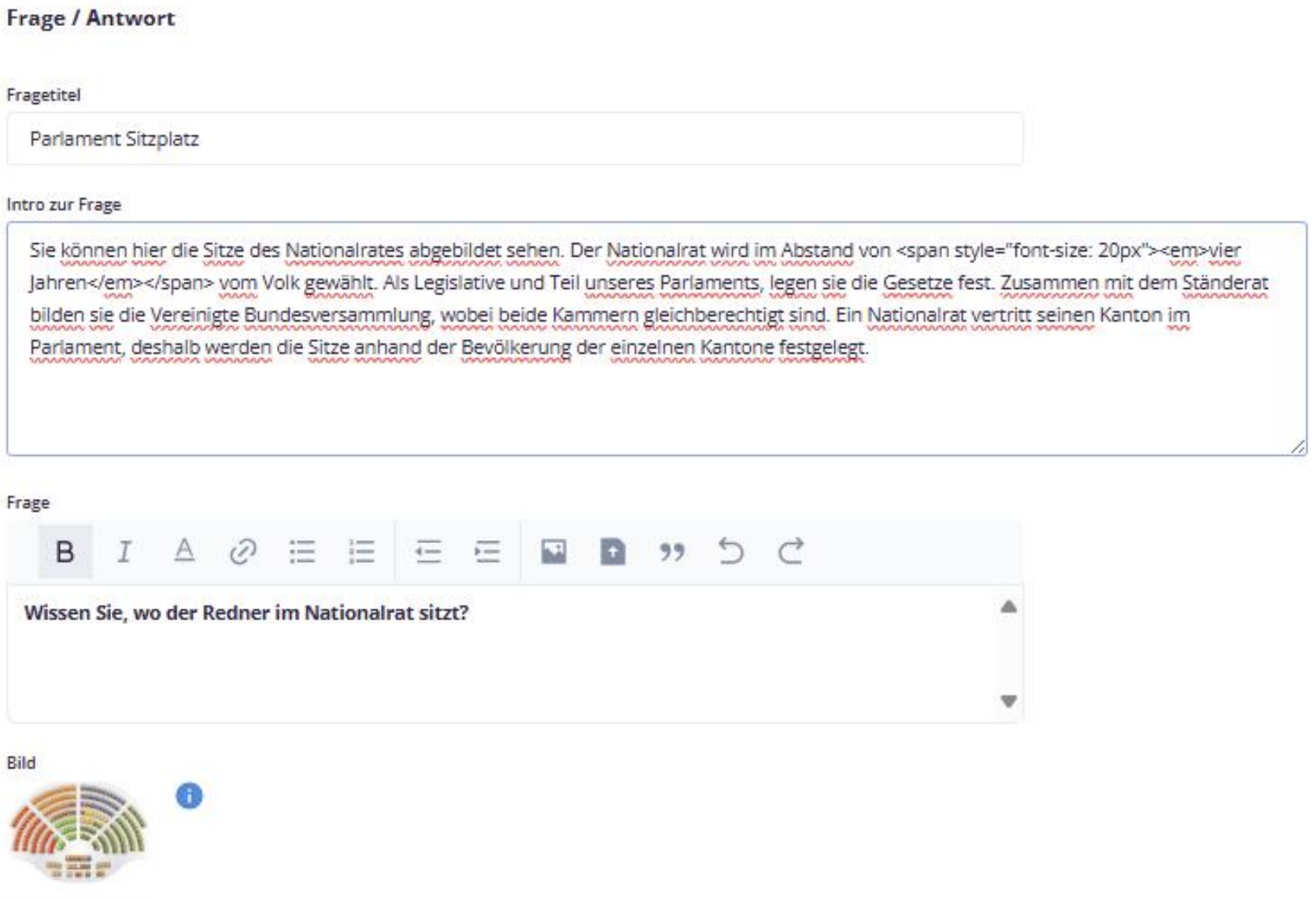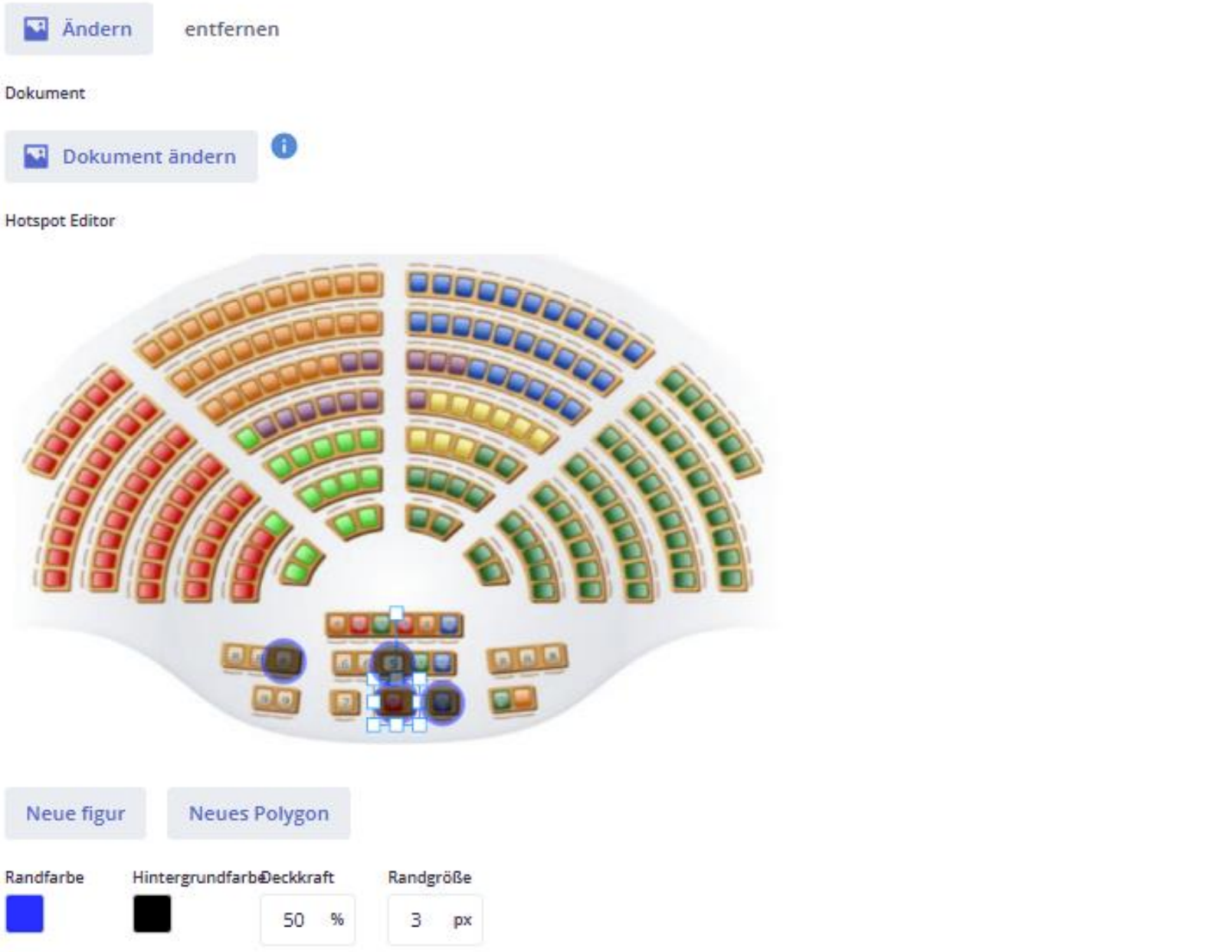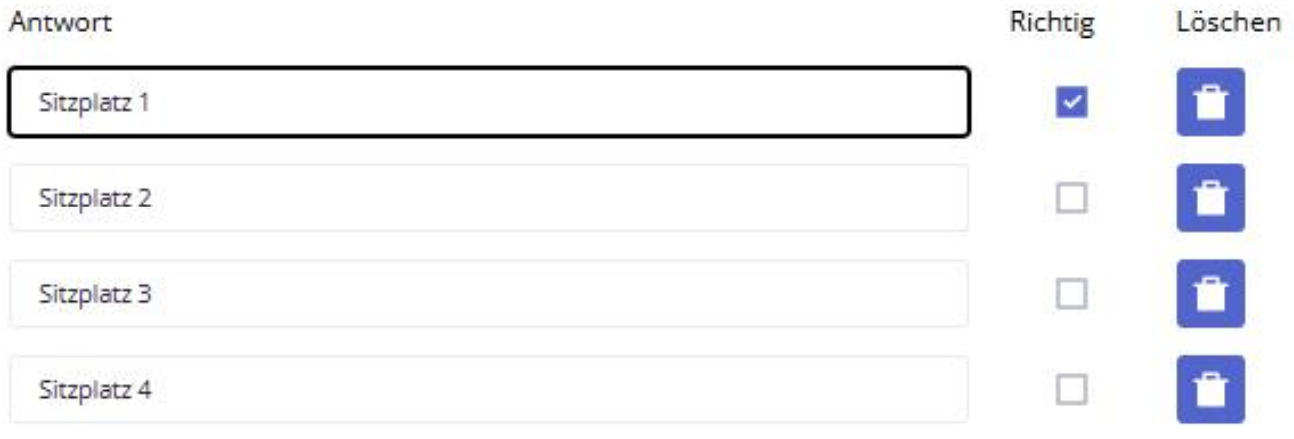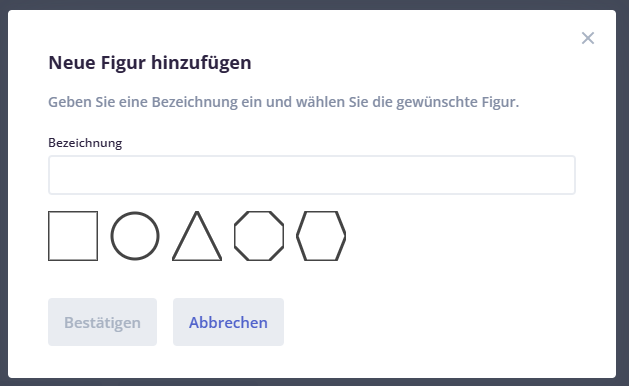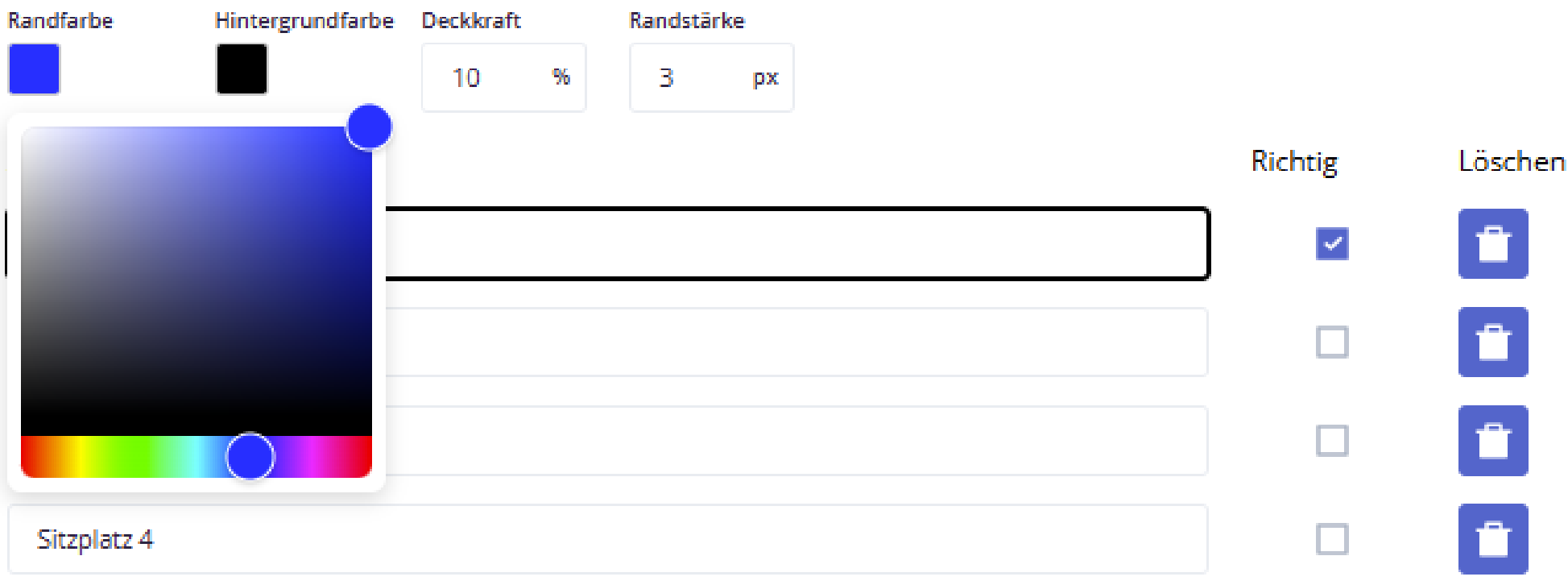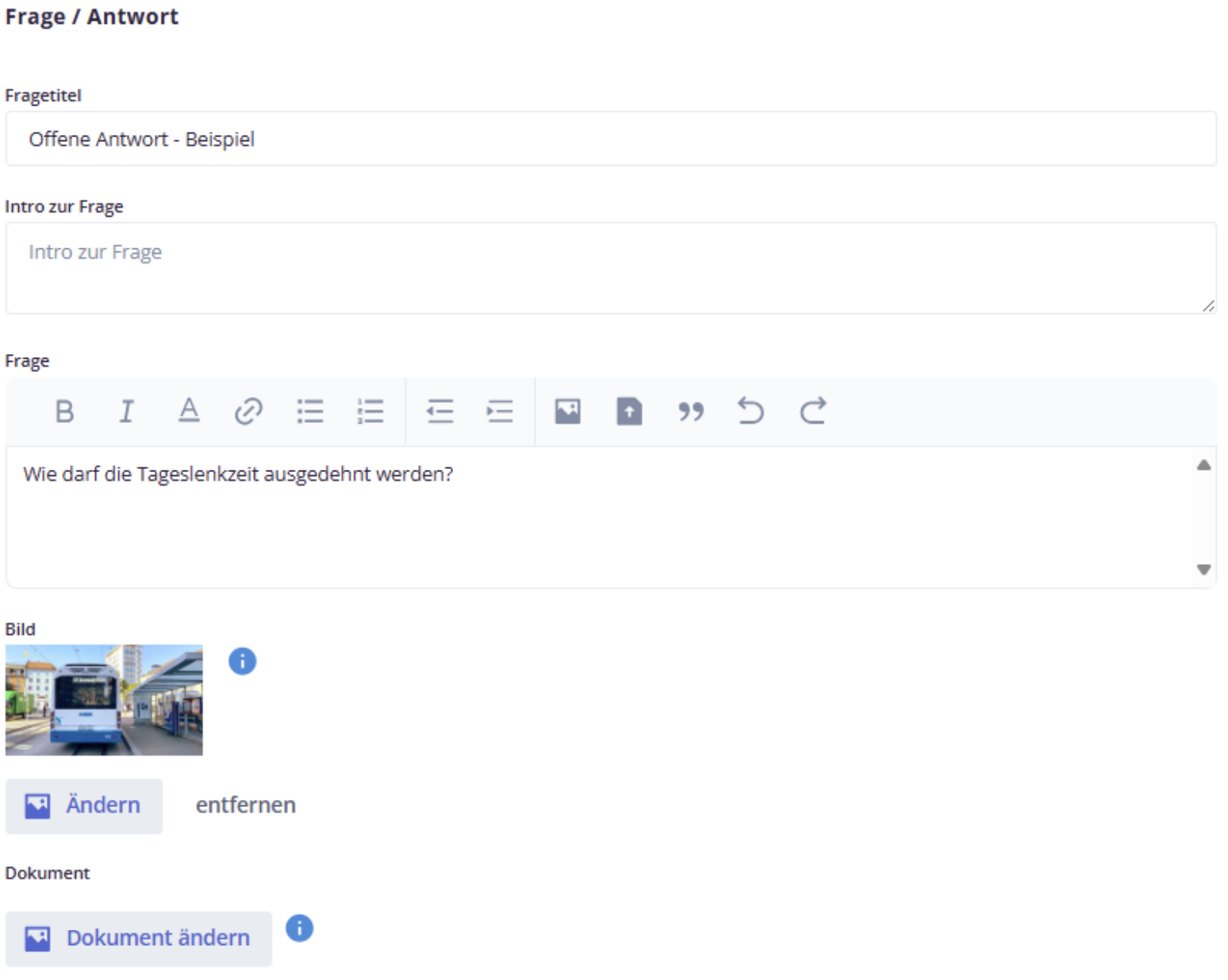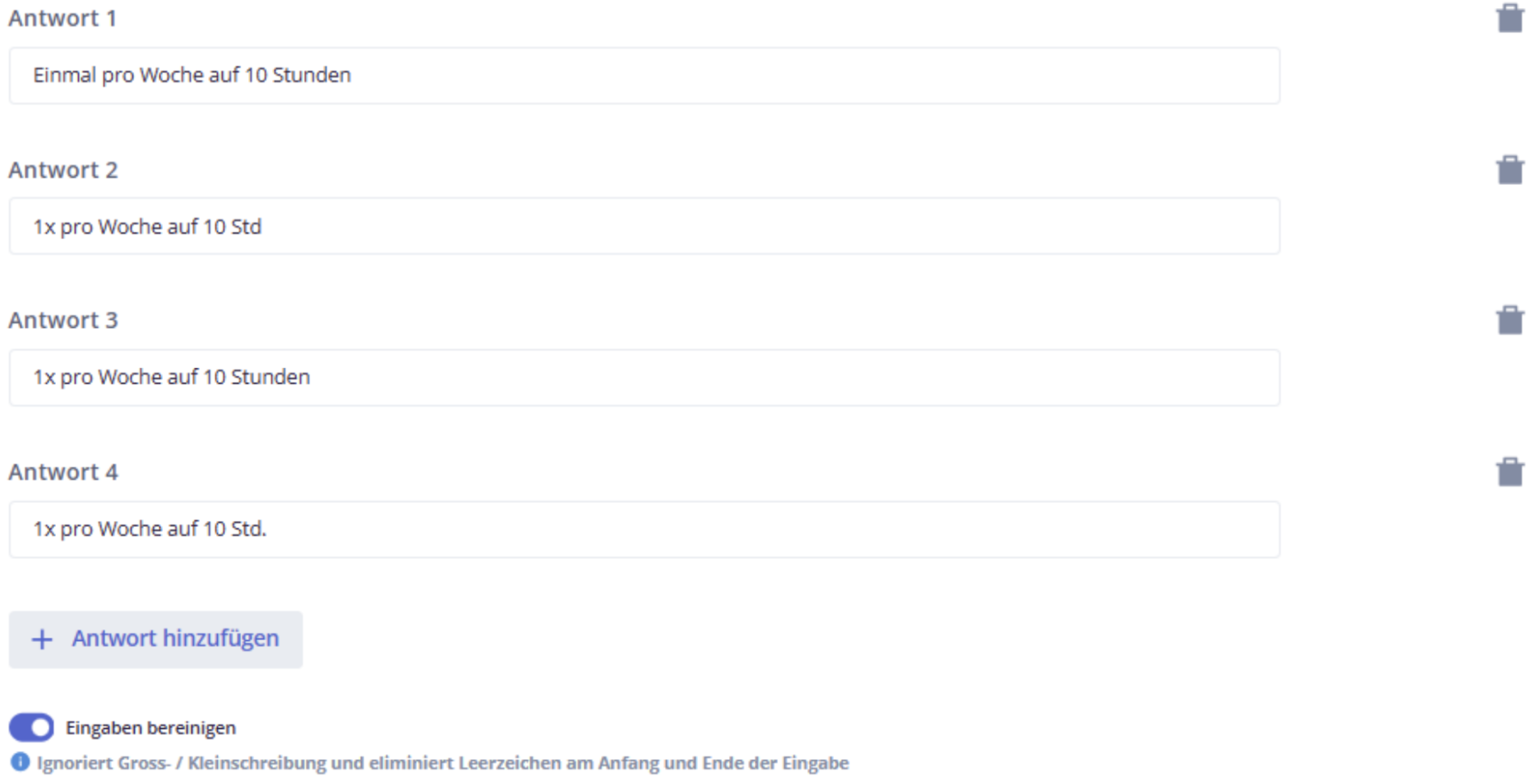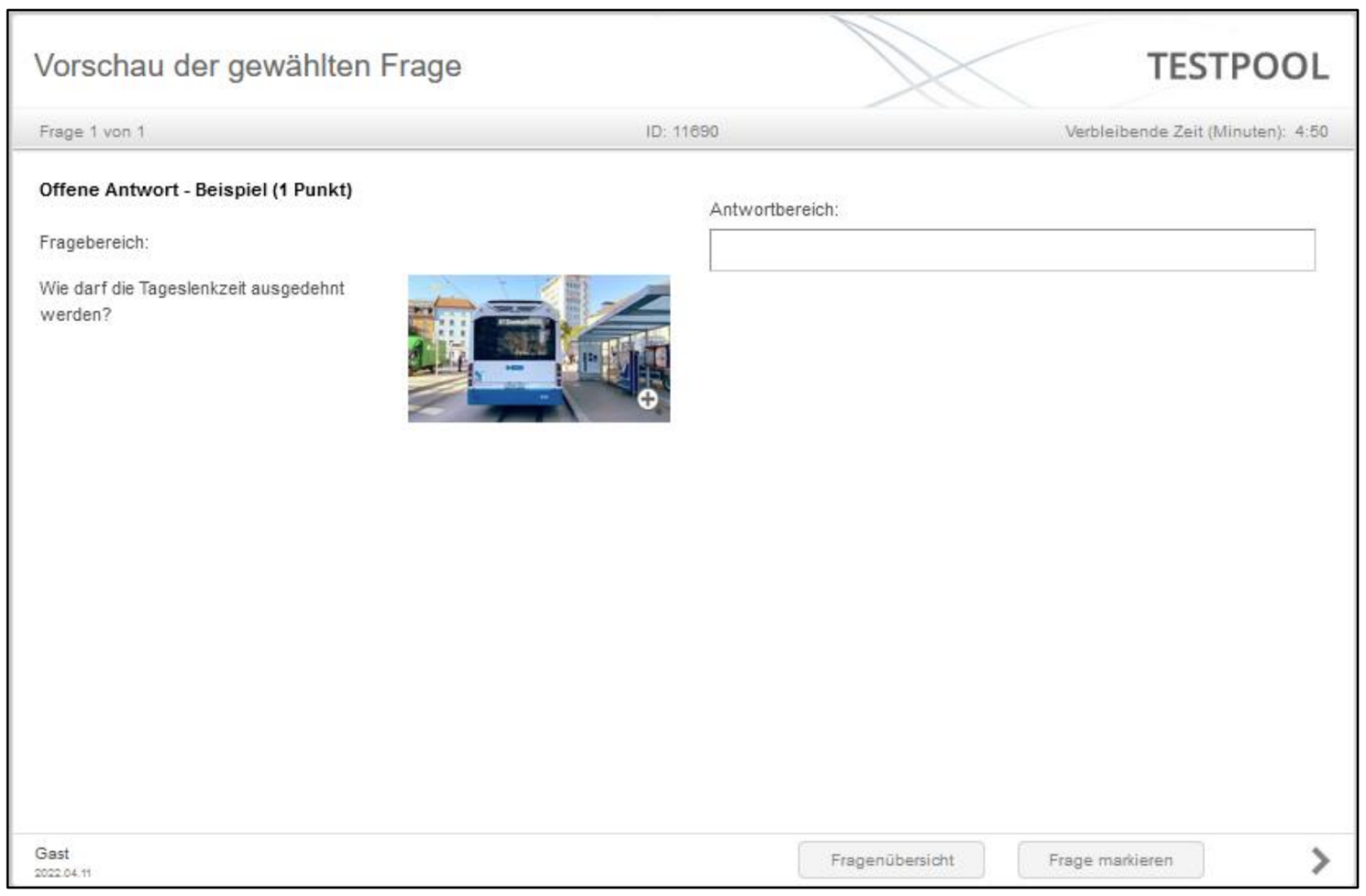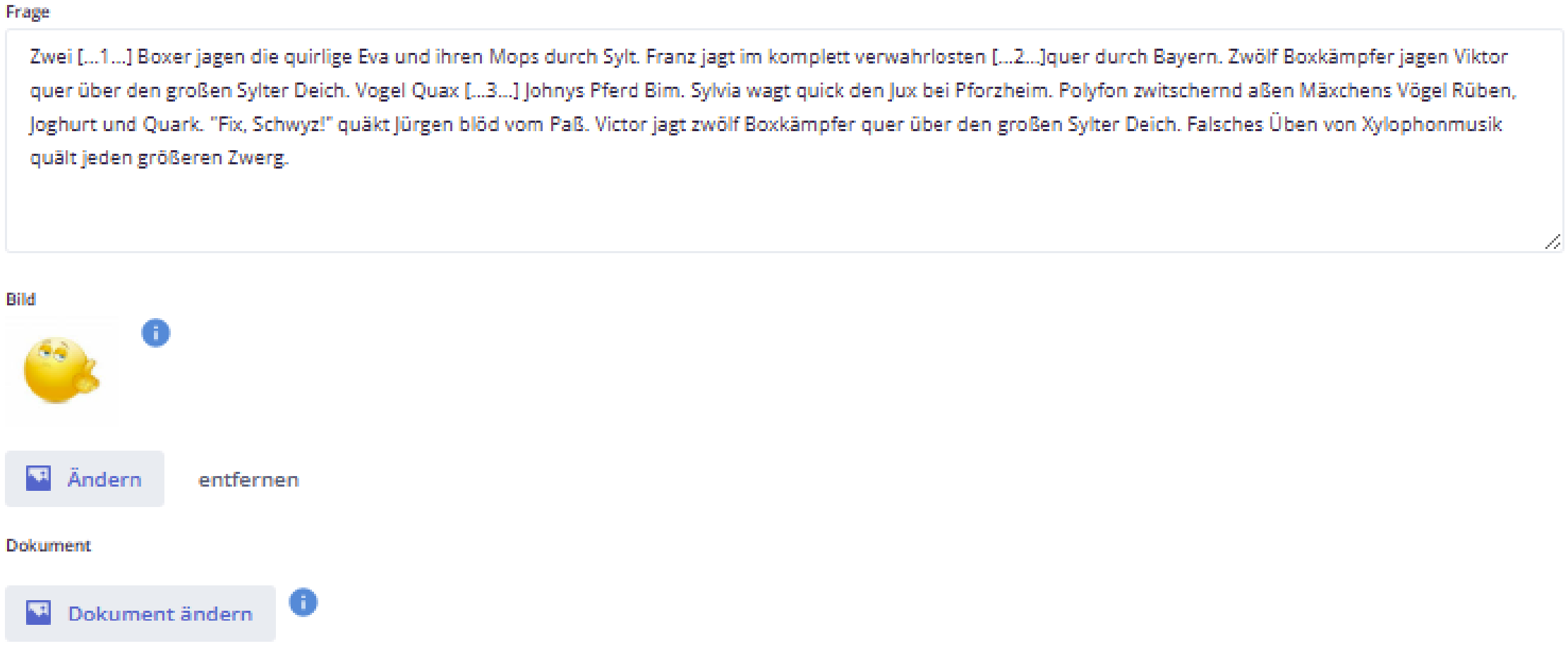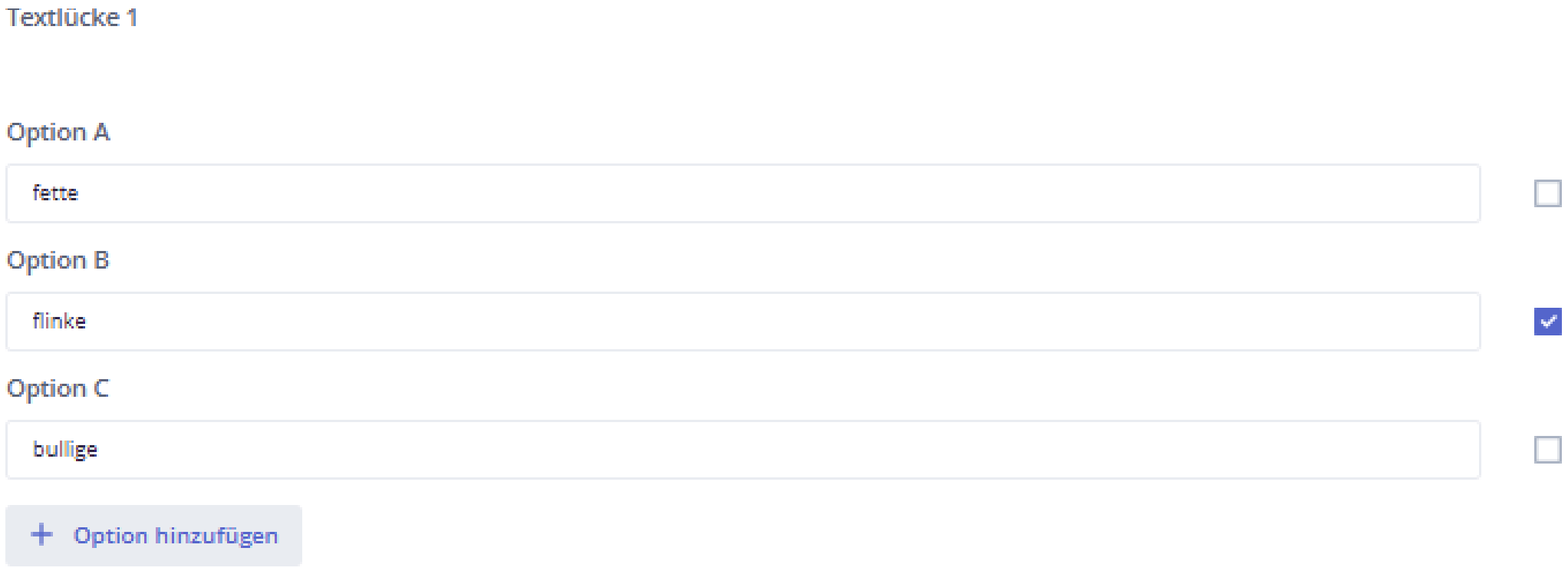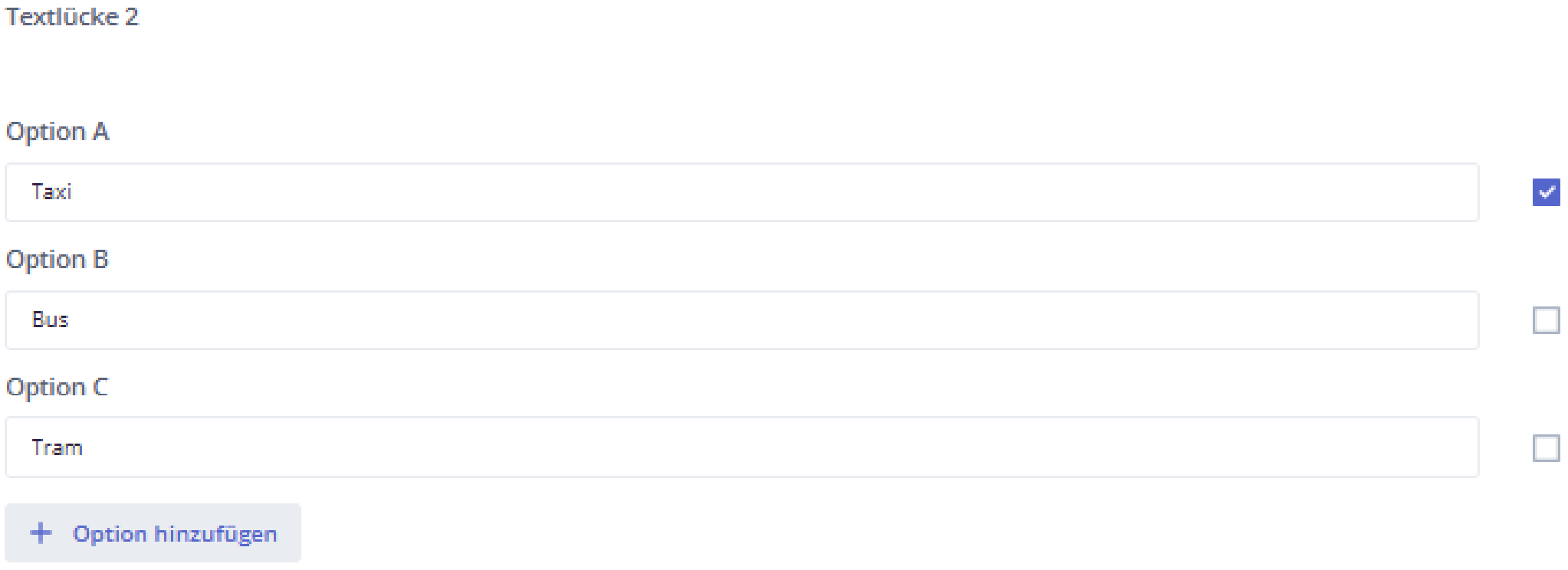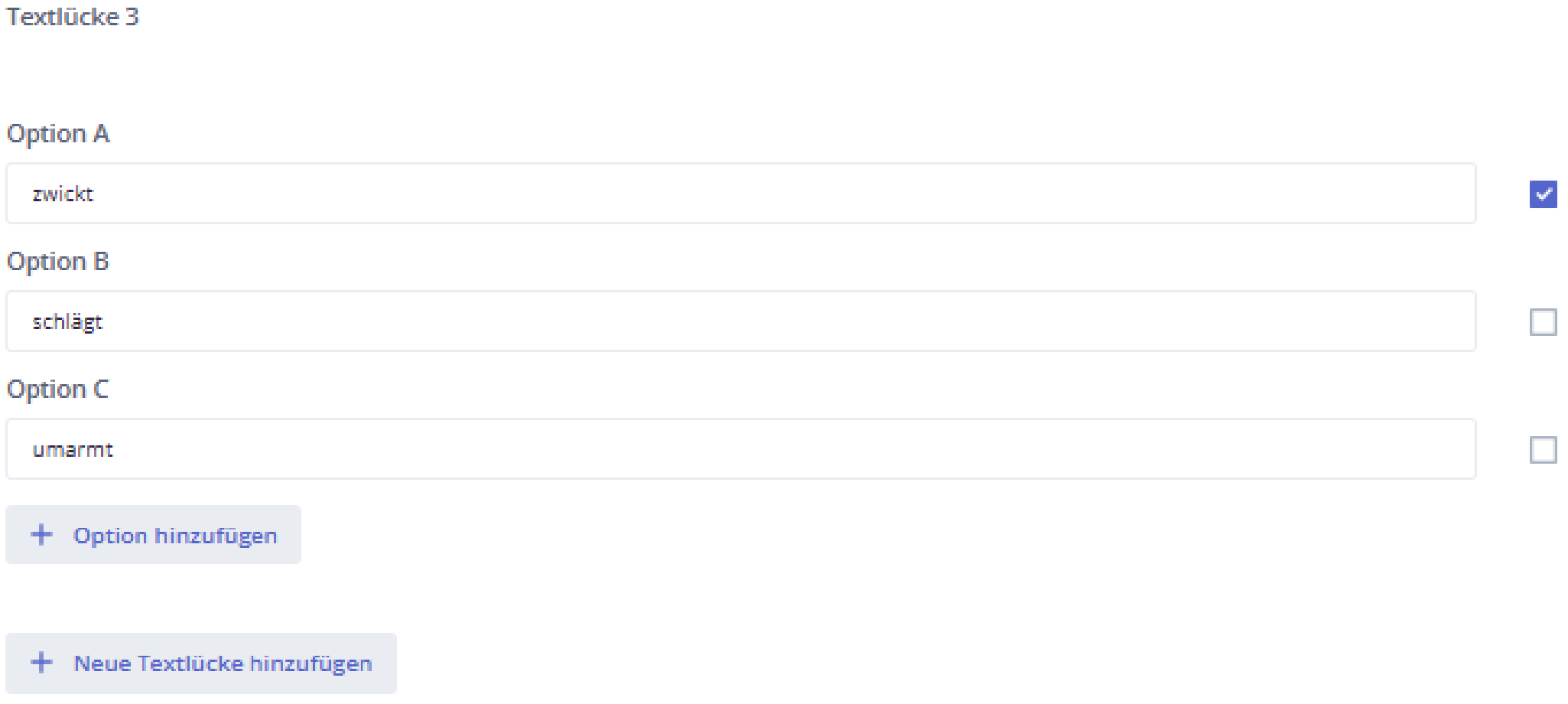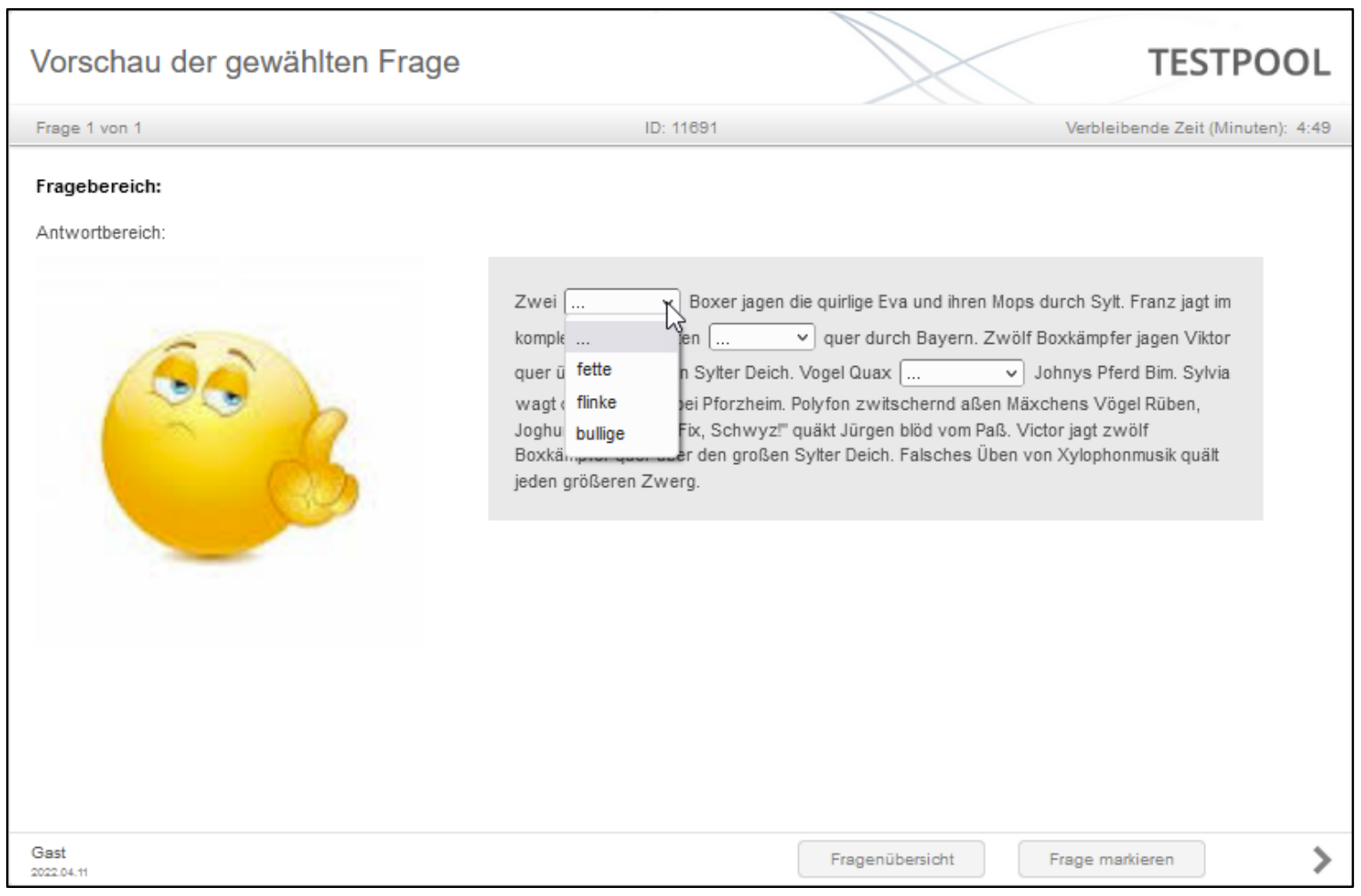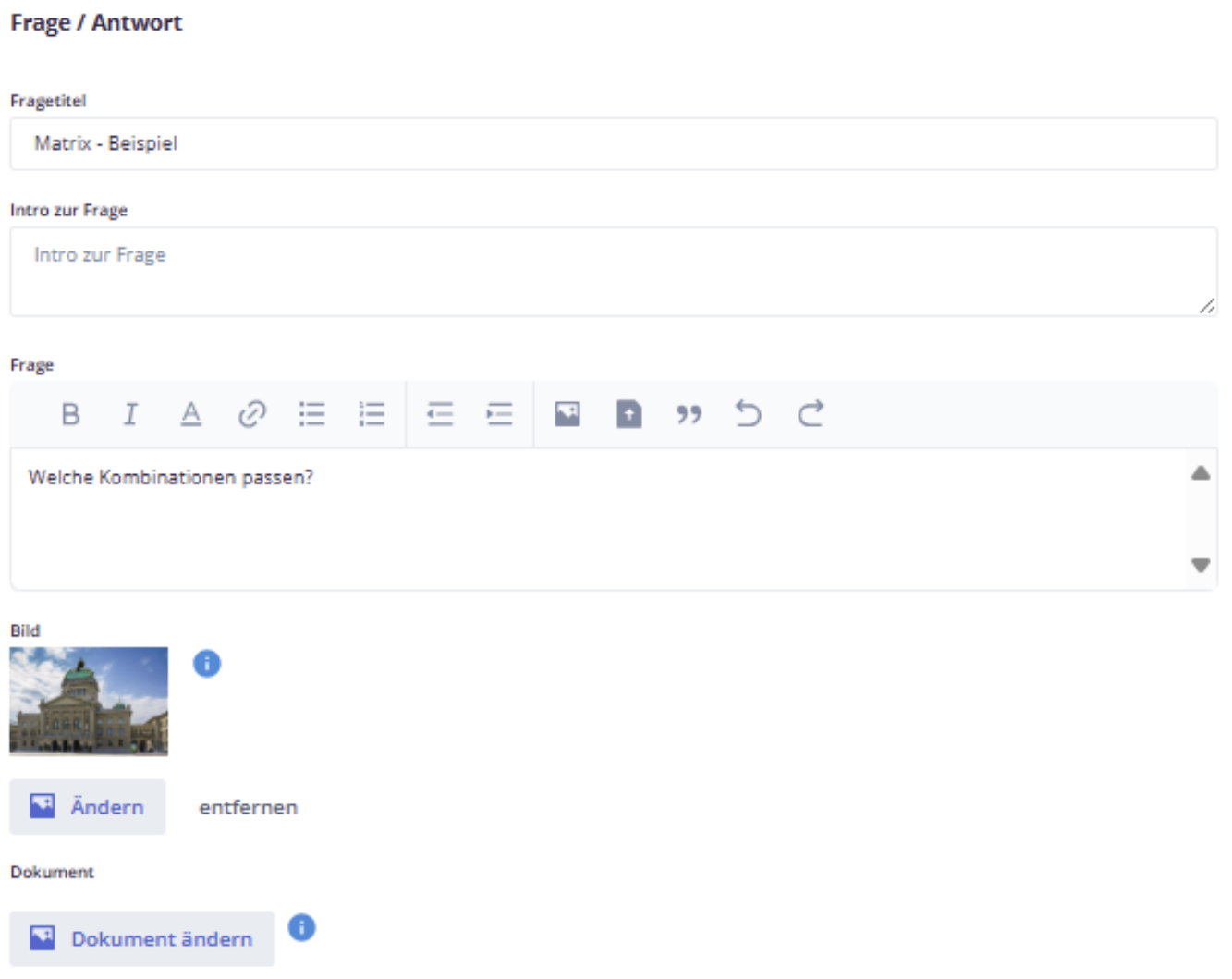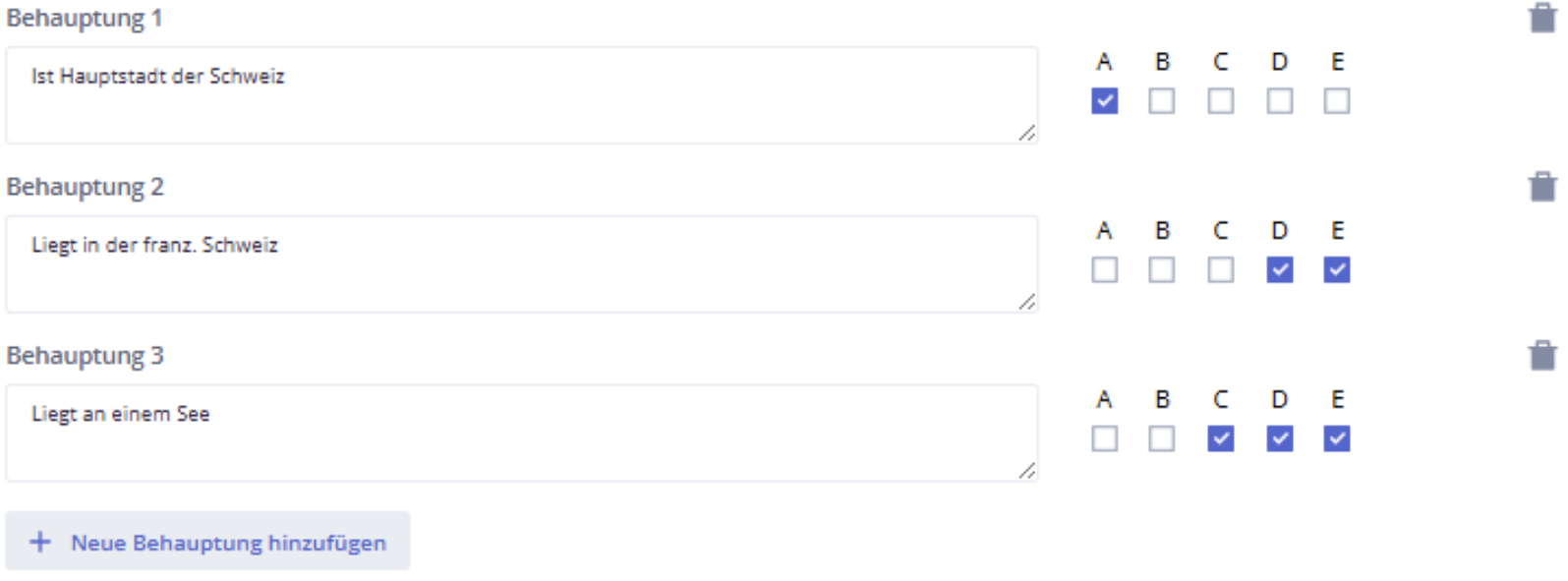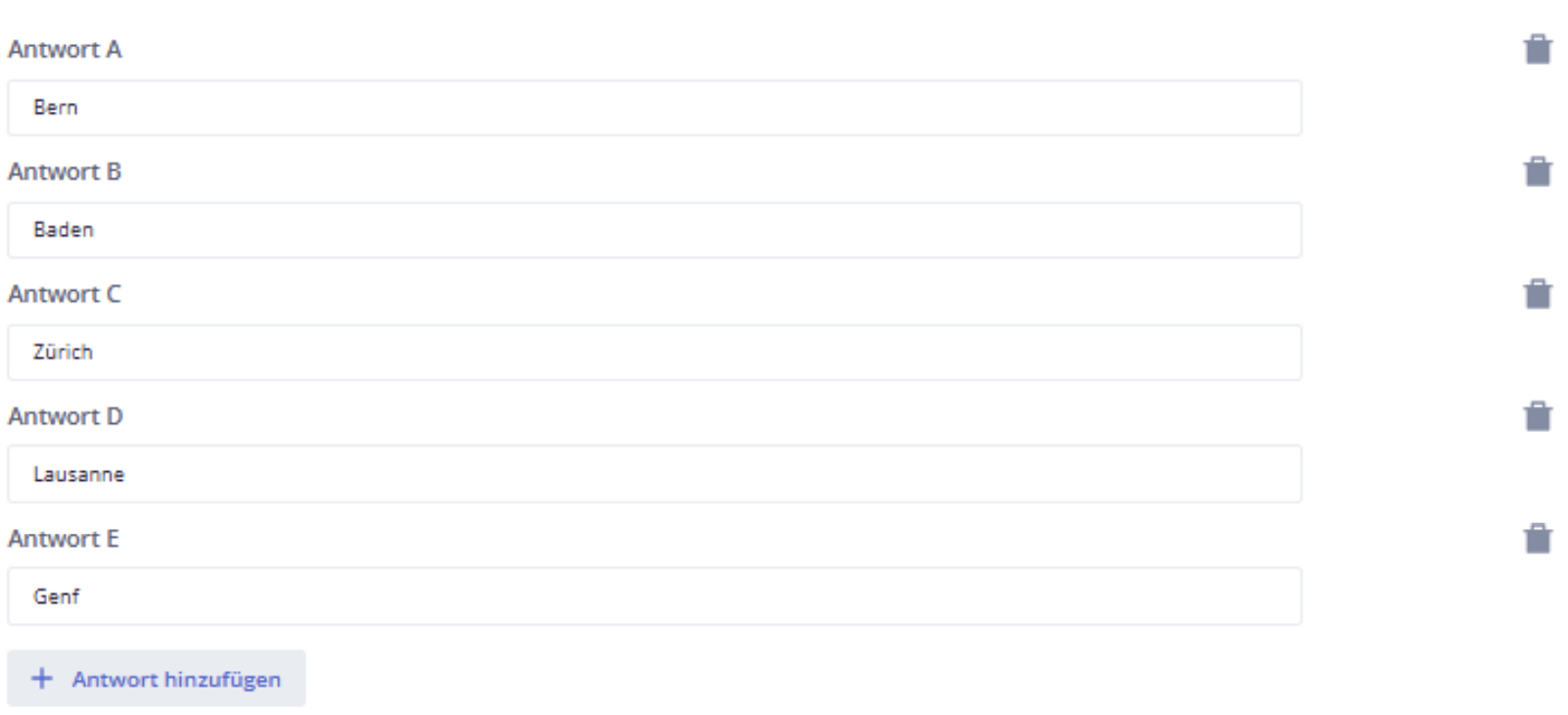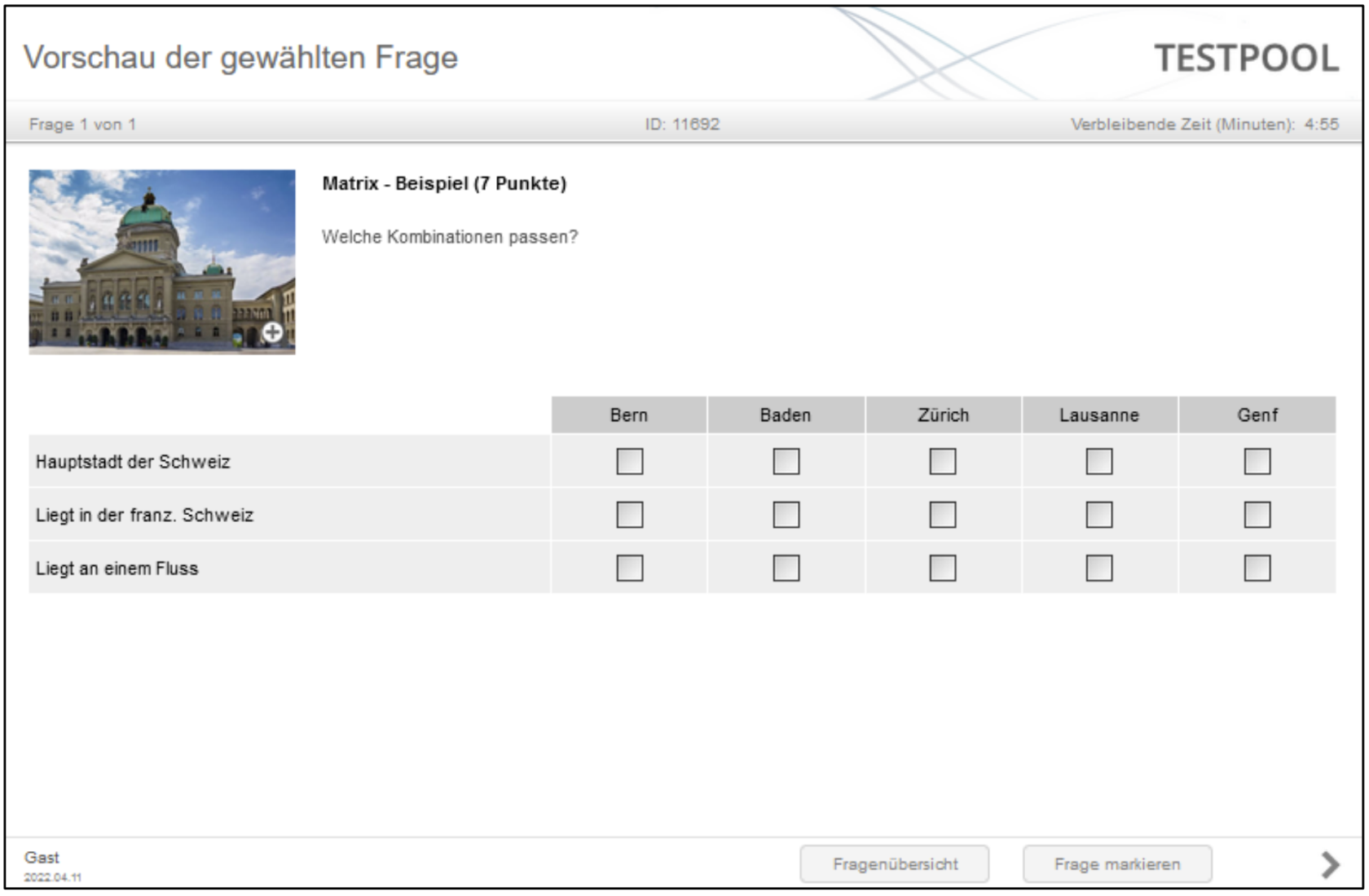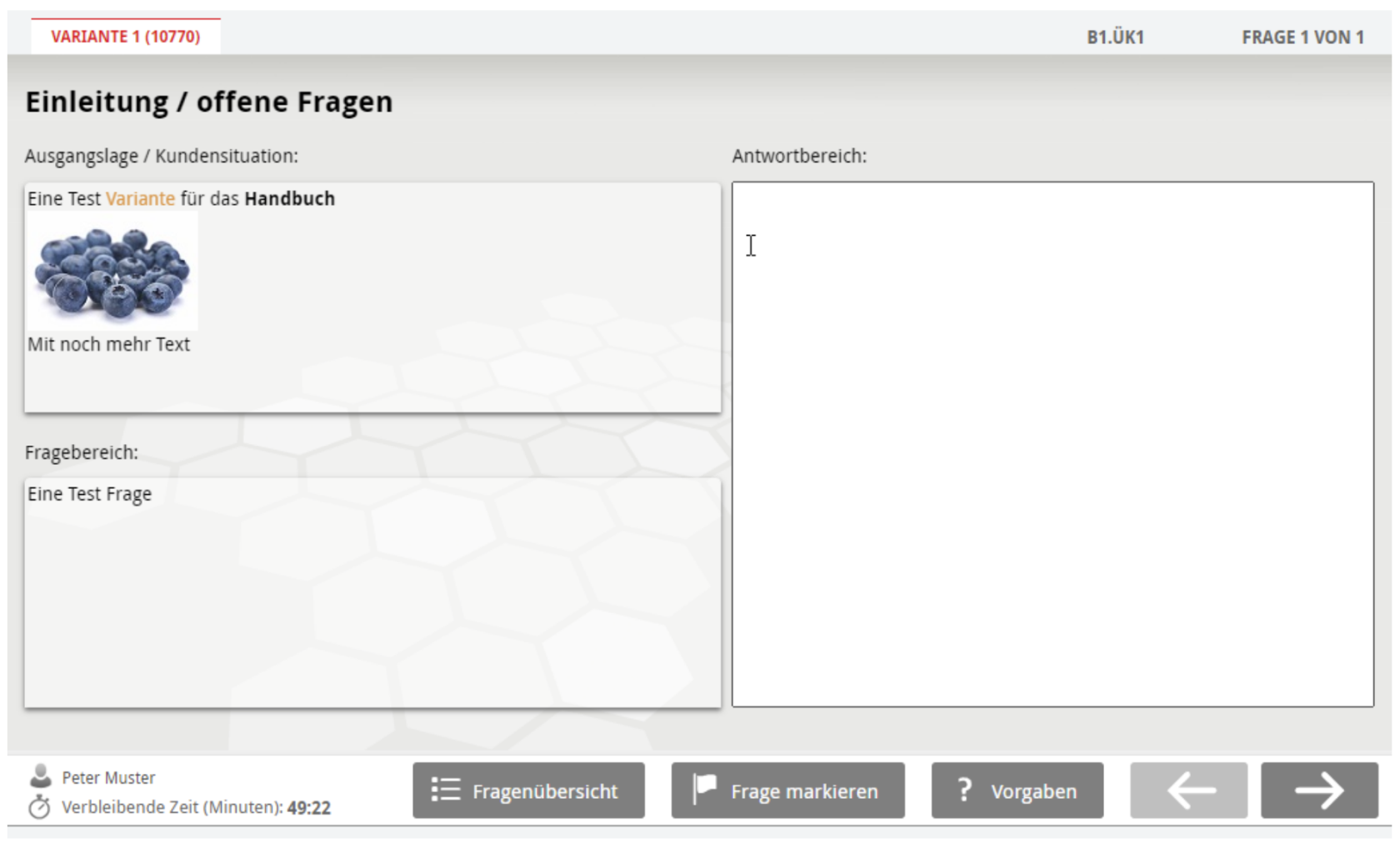8. Fragentypen
Hier findest du zu allen Fragetypen die Erfassungsmasken und die Ansicht im Test-Player. Bei den Erfassungsmasken ist jeweils nur der Bereich sichtbar, welcher für jeden Fragentyp unterschiedlich ist (gelb markiert).
8.1 Fragetypen Richtig/Falsch (T/F)
8.2 Single Choice (MC)
8.3 Multiple Choice (MR)
Die Antworten können im Player entweder gemischt oder nicht gemischt ausgegeben werden.
8.4 Matrix Richtig/Falsch (M T/F)
Die Antworten können im Player entweder gemischt oder nicht gemischt ausgegeben werden.
8.5 Verschiebeaufgabe (D&D)
8.6 Offene Frage (OP)
Dieser Fragentyp kann nicht automatisch ausgewertet werden und ist daher für Online-Tests nur bedingt geeignet.
8.7 Verschiebeaufgabe mit Bildern (D&D IMG)
8.8 Hotspot (HOTSPOT)
Unterscheidung zwischen Figur und Polygon
Die Funktion «Neue Figur hinzufügen» beinhaltet fünf Standardformen (rot markiert), die vordefiniert sind. Zudem können beliebige Vielecke als Polygon hinzugefügt werden.
Folgende Symbole und Funktionen stehen bei der Erfassung einer Hotspot Aufgabe zur Verfügung:
| Konfiguration | Funktion | Bemerkung |
| Randfarbe | Farbe der Umrandung wählen | Die Farbe ist über die Farbauswahl frei wählbar. |
| Hintergrundfarbe | Füllfarbe wählen | Die Farbe ist über die Farbauswahl frei wählbar. |
| Deckkraft | Transparenz der Füllung bestimmen | Deckkraft in Prozent. Von 0 % keine Deckung bis 100 % vollständige Deckung |
| Randstärke | Strichstärke der Umrandung bestimmen | Randstärke in Pixel |
8.9 Offene Antwort (FILLIN)
Definiere alle als richtig geltenden Antworten. Mit ‘Eingabe bereinigen’ bestimme ob Gross-/ Kleinschreibung bei der Beantwortung ignoriert werden soll und allfällig erfasste Leerzeichen am Anfang oder Ende der Eingabe eliminiert werden sollen.
8.10 Lückentext (GAP)
Textlücke erstellen:
- Markiere das gewünschte Wort, das als Textlücke dargestellt werden soll
- Wähle ‘Neue Textlücke’
- Das markierte Wort wird durch einen Platzhalter ersetzt und als richtige Option in die Liste der entsprechenden Textlücke übernommen. Zwei Felder für Auswahloptionen werden eröffnet. Weitere Optionen können Sie hinzufügen.
Wichtige Hinweise:
- Beim Entfernen einer Textlücke wird das richtige Wort nicht wieder im Lückentext hinzugefügt. Füge dieses manuell vor oder nach dem Löschen wieder hinzu.
- Ist eine Gap-Text Frage übersetzt, so gelten die Antwortmöglichkeiten für alle Sprachen gleich. Die Antwortmöglichkeiten können ausschliesslich bei der Originalsprache verändert werden. Die Antwortmöglichkeiten aller Übersetzungen werden in diesem Fall angepasst. Das gilt jedoch nur, wenn die Anzahl der Antwortmöglichkeiten gleichbleibt. Verändert sich diese Anzahl, muss die Gap-Text Frage neu erstellt und übersetzt werden.
- Die Anzahl der Lücken ist auf 9 beschränkt. Benötigen Sie mehr Optionen, so verwende bitte ein Multiple Response oder ein Matrix-Frage.
Vorschau im Testplayer:
8.11 Matrix (MATRIX)
Du kannst max. 6 Antworten (A – F) hinzufügen. Die Anzahl der Behauptungen ist nicht begrenzt.
Wichtiger Hinweis:
- Ist eine Matrix Frage übersetzt, so gelten die Antwortmöglichkeiten für alle Sprachen gleich. Die Antwortmöglichkeiten können ausschliesslich bei der Originalsprache verändert werden. Die Antwortmöglichkeiten aller Übersetzungen werden in diesem Fall angepasst. Das gilt jedoch nur, wenn die Anzahl der Antwortmöglichkeiten gleichbleibt. Verändert sich diese Anzahl, muss die Matrix Frage neu erstellt und übersetzt werden.